Inscription et connexion au compte LinkedIn en 2025 – Guide
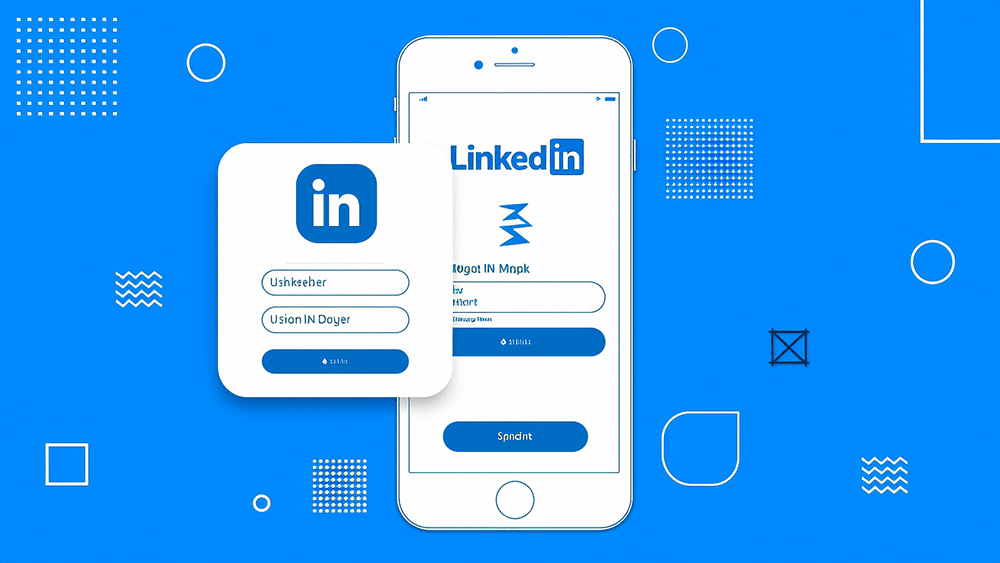
LinkedIn n’est pas seulement un outil de réseau social ; sa polyvalence en fait un acteur essentiel dans le marketing, le recrutement et la promotion de marque des entreprises modernes. Dans un environnement commercial globalisé, il est devenu un pont crucial reliant les entreprises et les professionnels du monde entier. En particulier pour les entreprises chinoises tournées vers l’international et les sites web de commerce international, LinkedIn est non seulement un outil puissant pour présenter l’image de marque et développer le marché à l’étranger, mais aussi une plateforme clé pour découvrir des clients potentiels et établir des relations commerciales durables. Grâce à une segmentation précise des utilisateurs et un réseau social mondial, LinkedIn permet aux entreprises de mener un marketing ciblé, d’explorer les marchés internationaux et de saisir davantage d’opportunités en e-commerce transfrontalier. Cet article présente en détail le processus de connexion et d’enregistrement au compte LinkedIn dans sa version la plus récente de 2025, afin de vous aider à faire vos premiers pas sur LinkedIn et poser des bases solides pour le développement futur de votre site indépendant de commerce transfrontalier. Afin de garantir une inscription claire et efficace pour les lecteurs, le blogueur présente deux méthodes pour se connecter et s’inscrire à LinkedIn : l’une utilisant un compte Google, l’autre un compte Microsoft. Les étapes sont similaires pour les deux méthodes, la différence résidant uniquement dans le type de compte utilisé.
La liste ci-dessous constitue le sommaire de l’article « Méthode d’enregistrement et de connexion au compte LinkedIn (Tutoriel illustré pour l’inscription sur LinkedIn en 2025) », dans lequel les deux méthodes d’inscription sont détaillées. Le lecteur peut choisir la méthode la plus adaptée selon la commodité de son compte.
- Connexion et inscription à LinkedIn via Google
- Étape 1 : sélectionner et cliquer sur le bouton « Continuer avec Google »
- Étape 2 : saisir le compte Google utilisé pour se connecter ou s’inscrire sur LinkedIn
- Étape 3 : saisir le mot de passe du compte Google utilisé
- Étape 4 : entrer le code de vérification reçu par e-mail Google ou par numéro de téléphone enregistré
- Étape 5 : configurer l’option de simplification du processus de connexion
- Étape 6 : ajouter une adresse personnelle et une photo de profil au compte LinkedIn
- Étape 7 : confirmer l’autorisation d’utiliser le compte Google pour se connecter à LinkedIn
- Étape 8 : renseigner le nom de l’utilisateur lors de l’inscription via Google
- Étape 9 : effectuer la vérification humaine lors de la connexion à LinkedIn
- Étape 10 : définir la localisation de l’utilisateur LinkedIn
- Étape 11 : configurer le profil professionnel de l’utilisateur (poste le plus récent)
- Étape 12 : définir le statut professionnel de l’utilisateur
- Étape 13 : suggestions de contacts sur LinkedIn
- Étape 14 : suggestion de téléchargement de l’application LinkedIn
- Étape 15 : suivre des entreprises et des membres LinkedIn
- Étape 16 : accès réussi à la page d’accueil du compte LinkedIn
- Connexion et inscription à LinkedIn via Microsoft
- Étape 1 : sélectionner et cliquer sur le bouton « Continuer avec Microsoft »
- Étape 2 : saisir le compte Microsoft utilisé pour se connecter ou s’inscrire sur LinkedIn
- Étape 3 : entrer le mot de passe du compte Microsoft
- Étape 4 : choisir de maintenir ou non la session ouverte sur LinkedIn
- Étape 5 : autoriser LinkedIn à accéder aux informations du compte Microsoft
- Étape 6 : accès à la page de connexion LinkedIn
- Étape 7 : passer par le processus de vérification de sécurité de LinkedIn
- Étape 8 : configuration initiale du compte LinkedIn après l’inscription via Microsoft
Un、Connexion et inscription à LinkedIn via Google
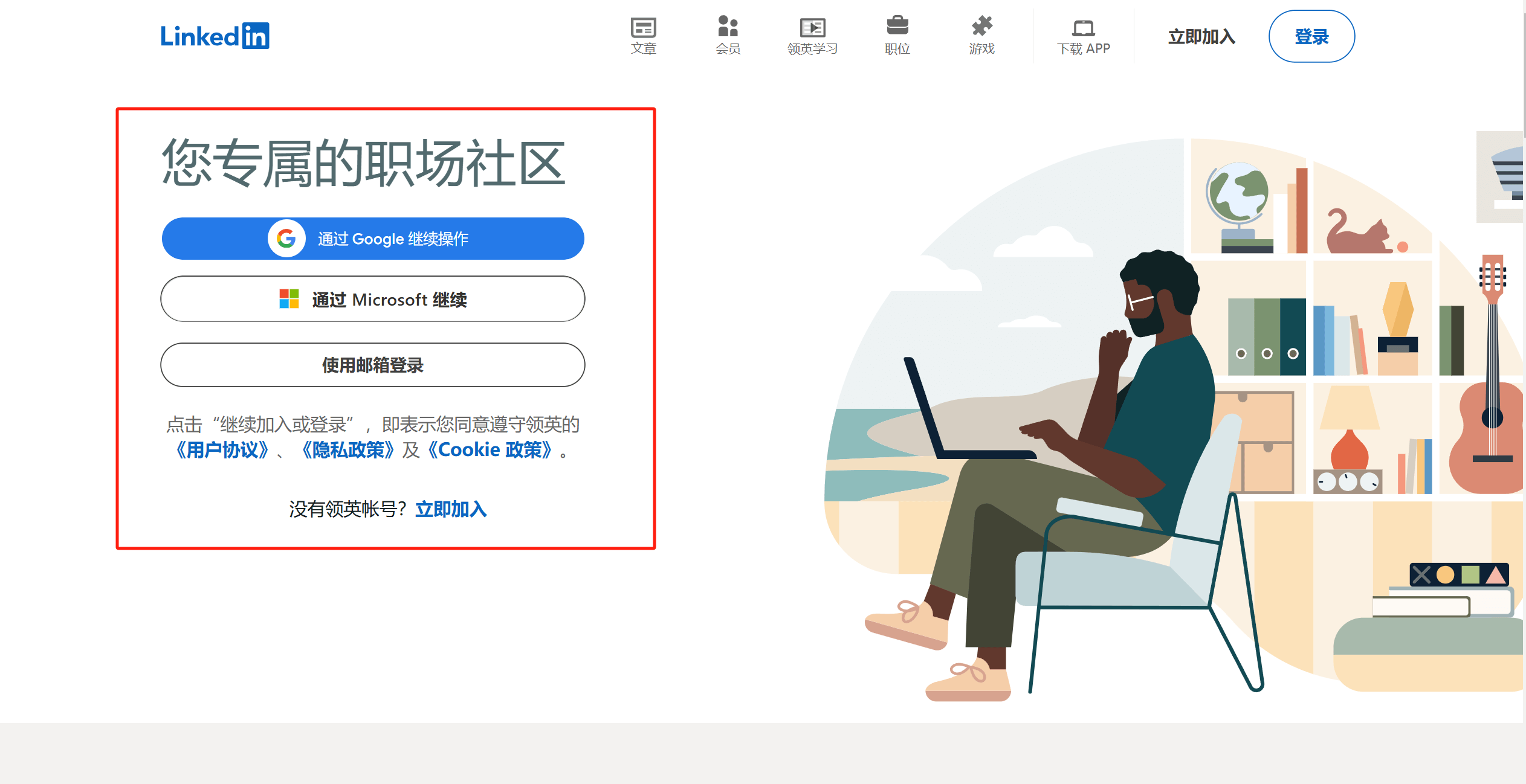
Pour accéder au domaine international de LinkedIn (linkedin.com), il est d’abord nécessaire d’activer un outil de connexion au réseau international sur votre ordinateur, et cet outil doit disposer d’un mode de sécurité performant (mode proxy global). Avant d’accéder à LinkedIn, veillez à activer le mode de sécurité (mode global) de l’outil, sinon une erreur « code de réponse noCAPTCHA manquant ou invalide » pourrait apparaître lors de la vérification de connexion au compte LinkedIn. Ensuite, saisissez l’URL du domaine international de LinkedIn dans le navigateur de votre ordinateur. Une fois la page LinkedIn accessible, comme le montre la zone rouge de l’image ci-dessus, la page d’accueil de LinkedIn sur ordinateur propose trois méthodes pratiques de connexion et d’inscription : « Continuer avec Google », « Continuer avec Microsoft » et « Se connecter avec une adresse e-mail ». En utilisant l’une de ces trois méthodes, vous pourrez créer et utiliser normalement un compte LinkedIn.
1、Étape 1 : sélectionner et cliquer sur le bouton « Continuer avec Google »
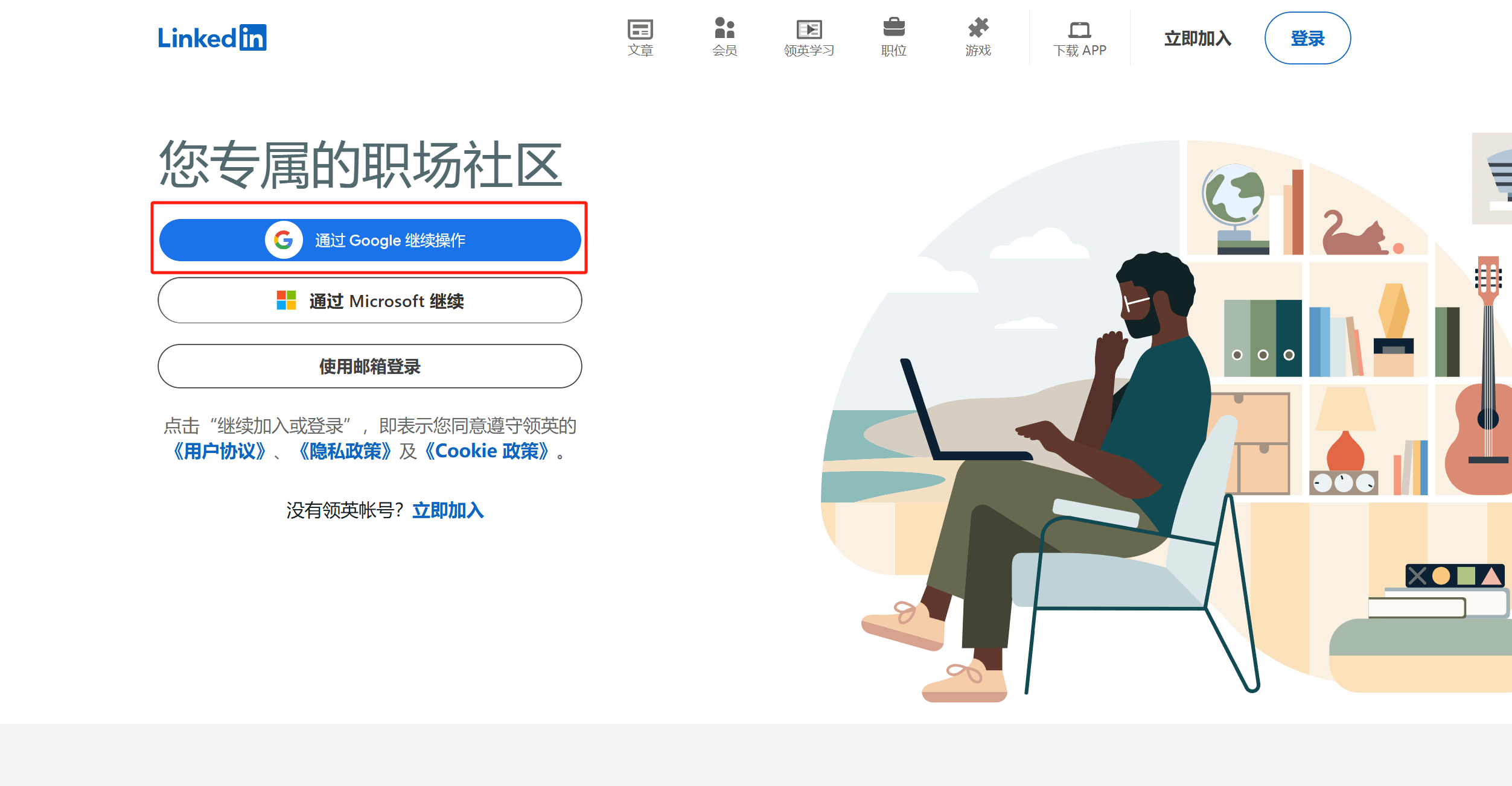
Sur la page d’accueil de LinkedIn, après avoir cliqué sur le bouton « Continuer avec Google » comme illustré ci-dessus, le système redirigera automatiquement vers la page suivante pour vous guider dans les étapes d’inscription ou de connexion. Vous accéderez alors à la deuxième étape et devrez suivre les instructions pour créer ou accéder à votre compte LinkedIn.
2、Étape 2 : saisir le compte Google utilisé pour se connecter ou s’inscrire sur LinkedIn
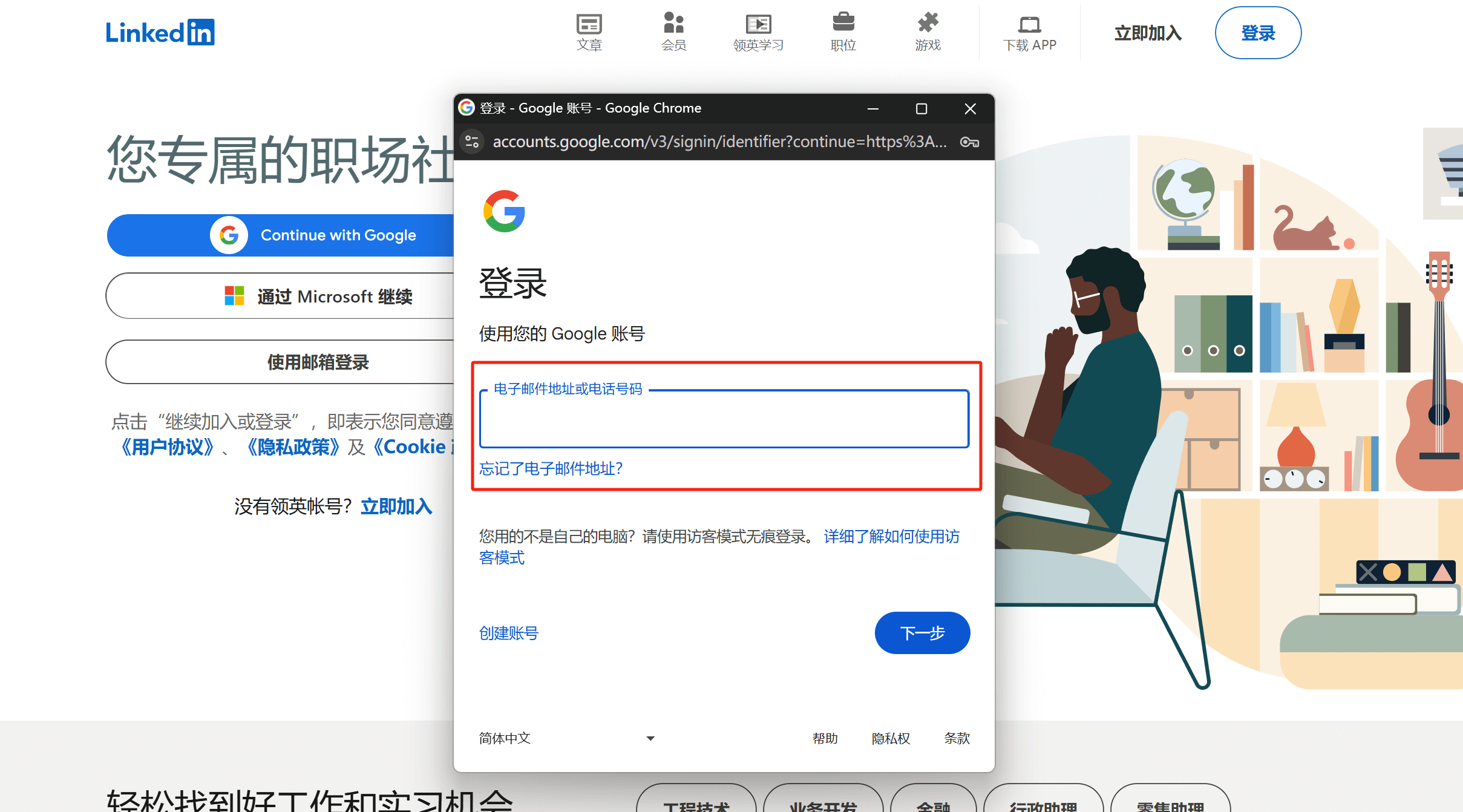
Après avoir cliqué sur le bouton « Continuer avec Google », une fenêtre de connexion compte Google apparaîtra, comme illustré ci-dessus. Dans cette fenêtre, vous devez saisir votre adresse Gmail dans le champ encadré en rouge afin de poursuivre l’inscription ou la connexion. Cette méthode de connexion à une plateforme sociale via un compte Google repose sur la technologie OpenID Connect (OIDC), intégrée par les développeurs pour permettre l’authentification. Ainsi, si vous avez déjà utilisé votre compte Google pour vous connecter à d’autres sites comme Facebook ou X (anciennement Twitter), vous remarquerez que l’interface et les étapes sont presque identiques. Grâce à cette méthode, l’utilisateur peut passer d’un site à un autre prenant en charge la connexion Google sans devoir créer de nouveaux comptes, ce qui améliore la commodité et la sécurité. Une fois votre adresse Google correctement saisie, cliquez sur le bouton « Suivant » pour continuer le processus d’inscription/connexion à LinkedIn avec votre compte Google.
3、Étape 3 : saisir le mot de passe du compte Google utilisé
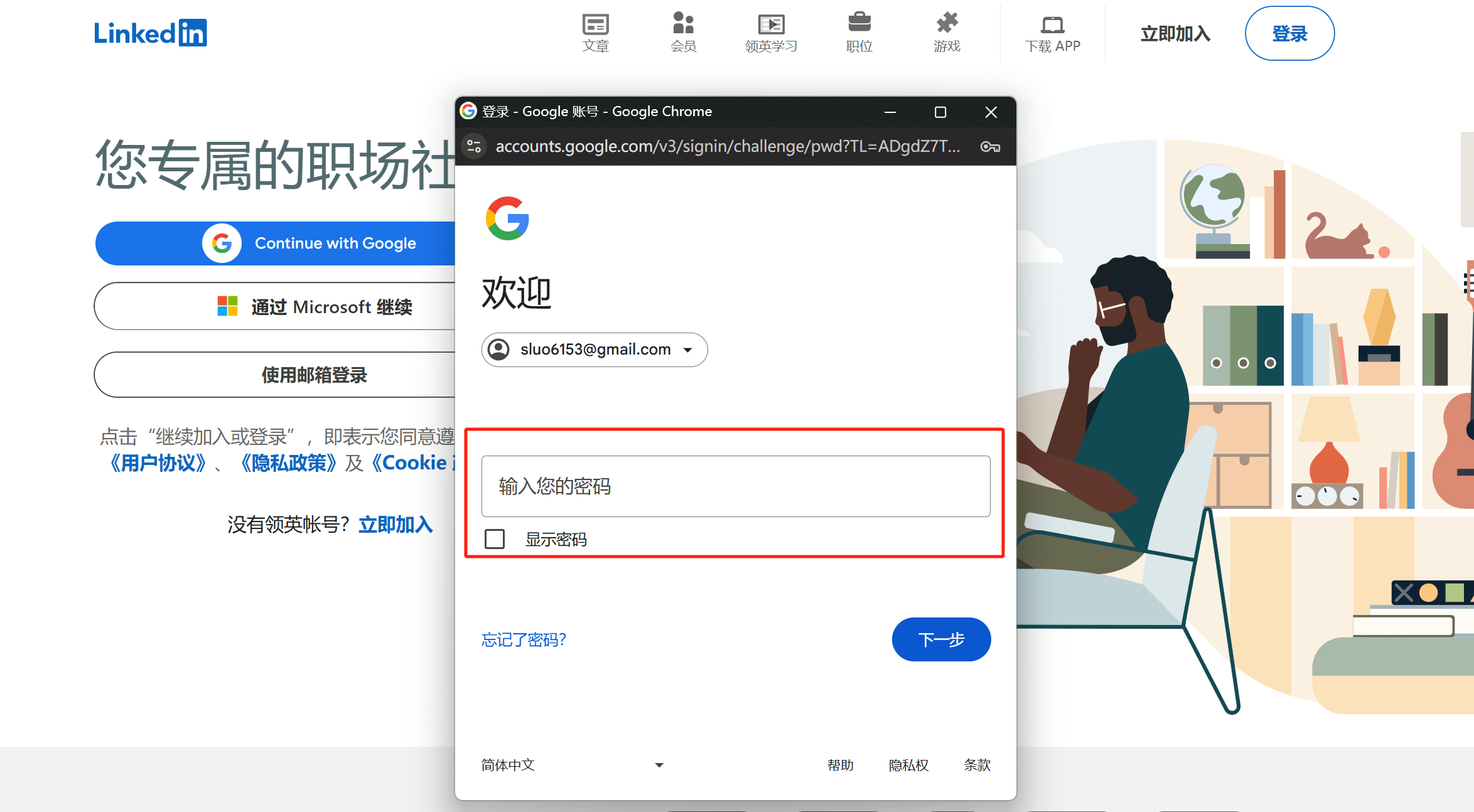
Après avoir saisi votre compte Google, vous devez entrer le mot de passe associé dans le champ encadré en rouge, comme montré ci-dessus. Pour vous assurer que le mot de passe est correct, vous pouvez cocher l’option « Afficher le mot de passe » sous le champ de saisie : le mot de passe sera alors affiché en clair pour vérification. Une fois le mot de passe correctement entré, cliquez sur « Suivant » pour continuer le processus de connexion/inscription à LinkedIn.
4、Étape 4 : entrer le code de vérification reçu par e-mail Google ou par numéro de téléphone enregistré
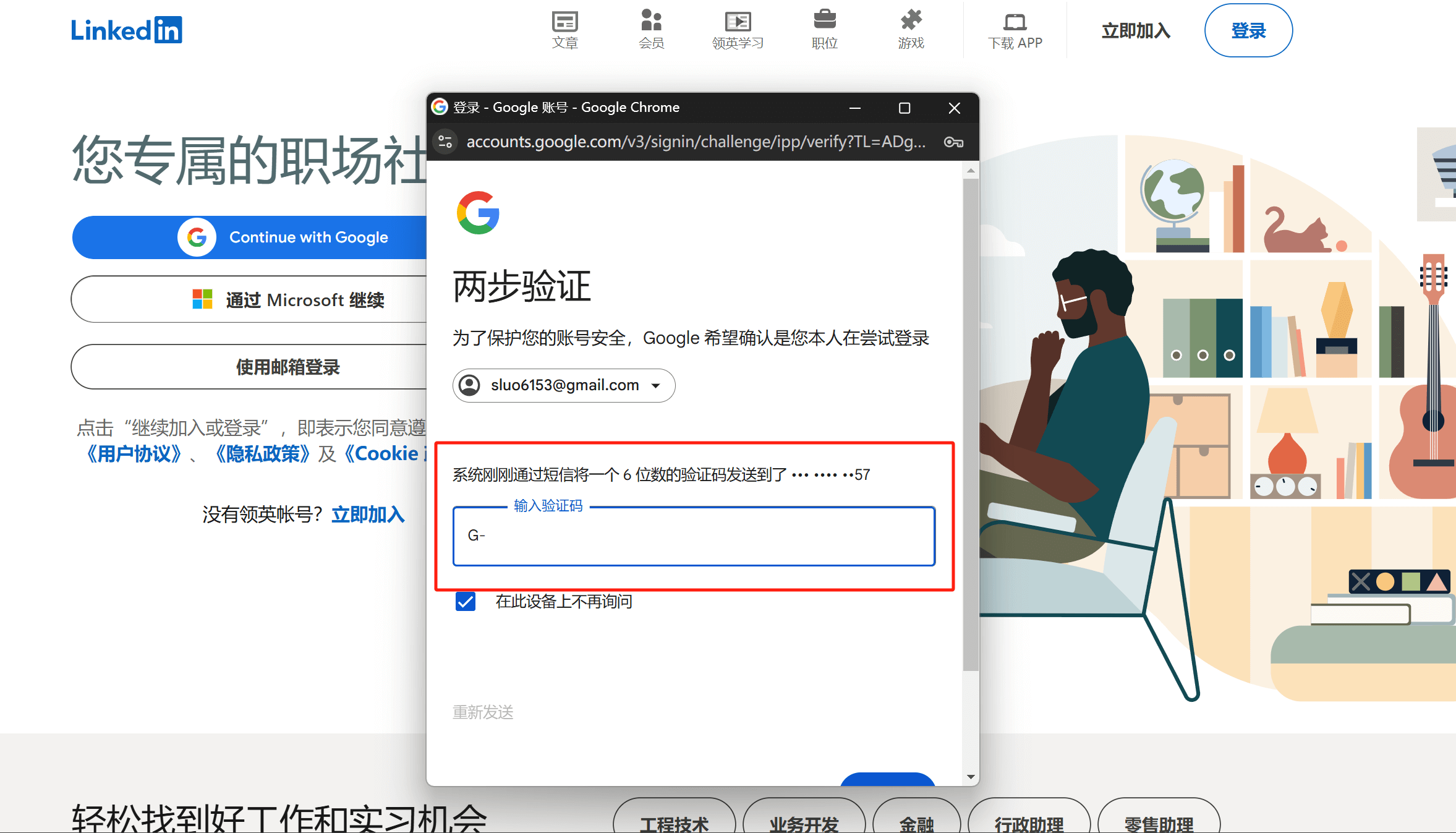
Saisissez le code de vérification reçu sur votre adresse Gmail ou sur le numéro de téléphone lié à votre compte Google dans le champ prévu à cet effet, comme indiqué dans l’image ci-dessus, puis cliquez sur le bouton « Suivant » pour continuer.
5、Étape 5 : configurer l’option de simplification du processus de connexion
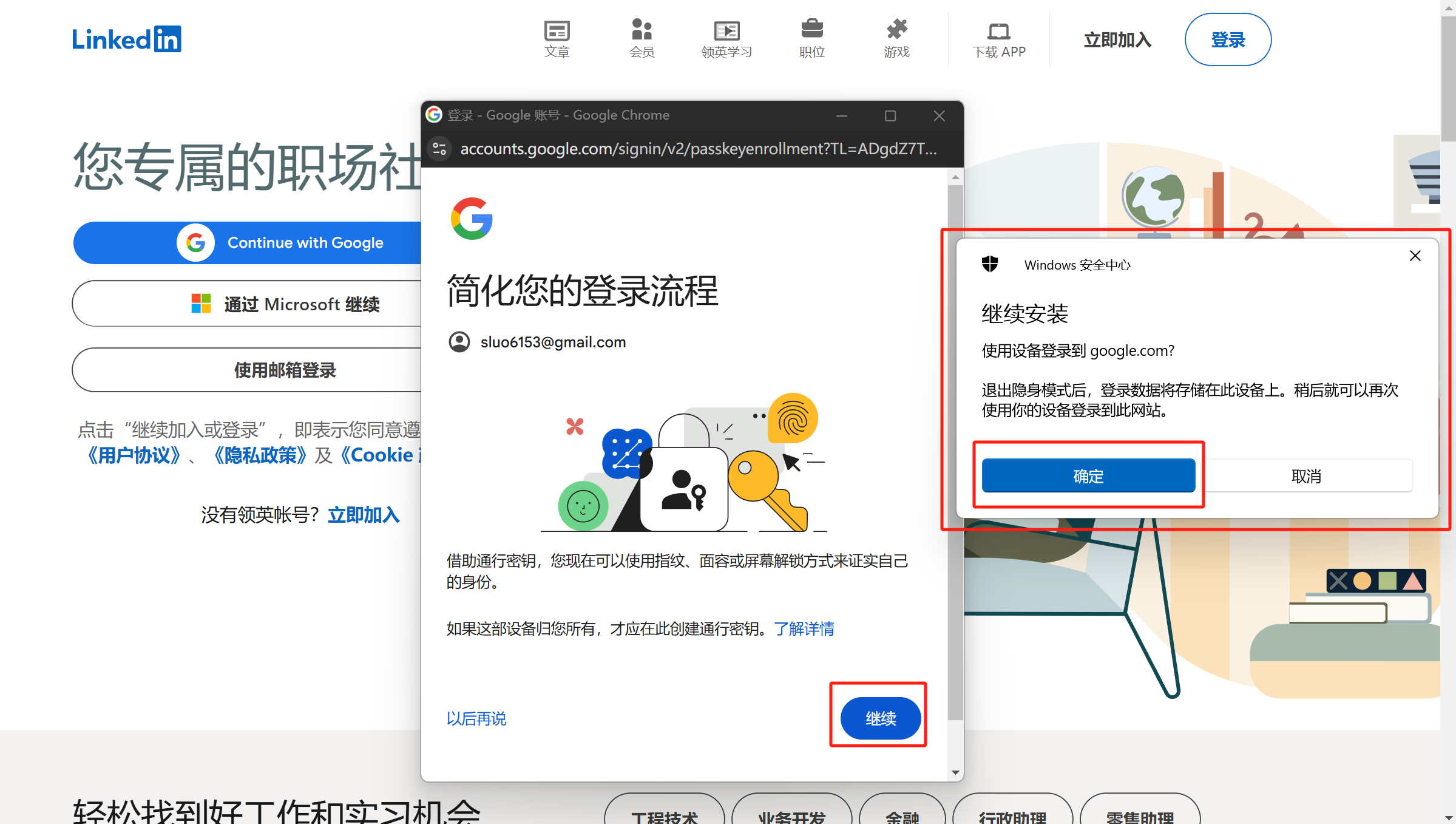
Comme illustré ci-dessus, à cette étape de l’inscription/connexion à LinkedIn avec un compte Google, une fenêtre s’affiche proposant de « simplifier votre processus de connexion », accompagnée d’une fenêtre d’action du Centre de sécurité Windows. Cette fonctionnalité vise à améliorer la commodité de la connexion, en permettant aux utilisateurs de s’authentifier et de se connecter rapidement à leur compte Google grâce à des technologies biométriques (telles que l’empreinte digitale ou la reconnaissance faciale) ou via un déverrouillage de l’écran, sans avoir à saisir manuellement leur mot de passe à chaque fois. Dans ces deux fenêtres, le système affiche le compte Google actuellement utilisé et vous guide dans la configuration. Si vous souhaitez activer cette fonction, vous pouvez cliquer sur les boutons « Continuer » et « Confirmer » dans les deux fenêtres respectives, puis suivre les instructions pour finaliser l’activation. À l’avenir, cela permettra un processus de vérification plus rapide lors de la connexion à LinkedIn. Le système propose également une option « Plus tard », permettant aux utilisateurs de ne pas activer cette fonction pour l’instant et de continuer à se connecter en saisissant leur mot de passe de manière traditionnelle. L’auteur de ce tutoriel utilisant actuellement un ordinateur portable pour démontrer d’autres méthodes de connexion/inscription à LinkedIn, il n’est pas pratique de lier l’appareil au système de LinkedIn. L’auteur clique donc sur le bouton « Plus tard » pour poursuivre le processus d’inscription/connexion (et continue la démonstration avec la méthode traditionnelle de saisie du mot de passe).
6、Étape 6 : ajouter une adresse personnelle et une photo de profil au compte LinkedIn
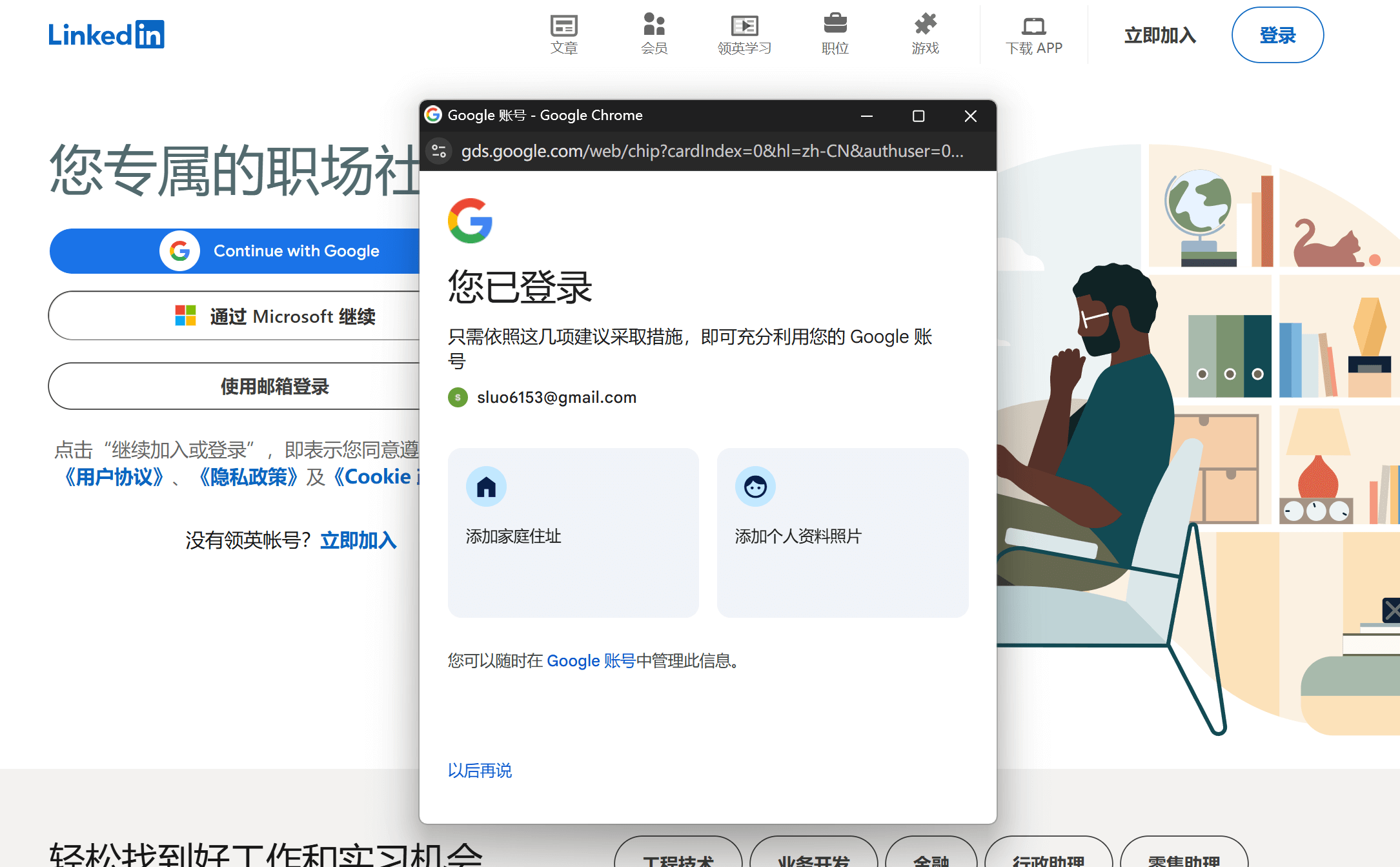
Lorsque la page atteint l’étape illustrée ci-dessus, cela signifie en réalité que la procédure d’inscription/connexion à LinkedIn via le compte Google a été réalisée avec succès. À partir de cette phase, les étapes suivantes concernent principalement l’initialisation du compte LinkedIn, y compris la complétion du profil personnel et la saisie des informations de base. Sur cette page, le système invite les utilisateurs à ajouter leur adresse personnelle et une photo de profil à leur compte LinkedIn. Les utilisateurs peuvent choisir de télécharger immédiatement une photo et de remplir les informations demandées afin de créer une image professionnelle plus complète, rendant leur compte plus crédible et attractif. Bien sûr, si ces paramètres ne peuvent pas être définis immédiatement, vous pouvez cliquer sur le bouton « Plus tard » en bas de page pour passer cette étape. Une fois sur la page d’accueil du compte LinkedIn, il est toujours possible de compléter ou de modifier ces informations dans la section du profil personnel.
7、Étape 7 : confirmer l’autorisation d’utiliser le compte Google pour se connecter à LinkedIn
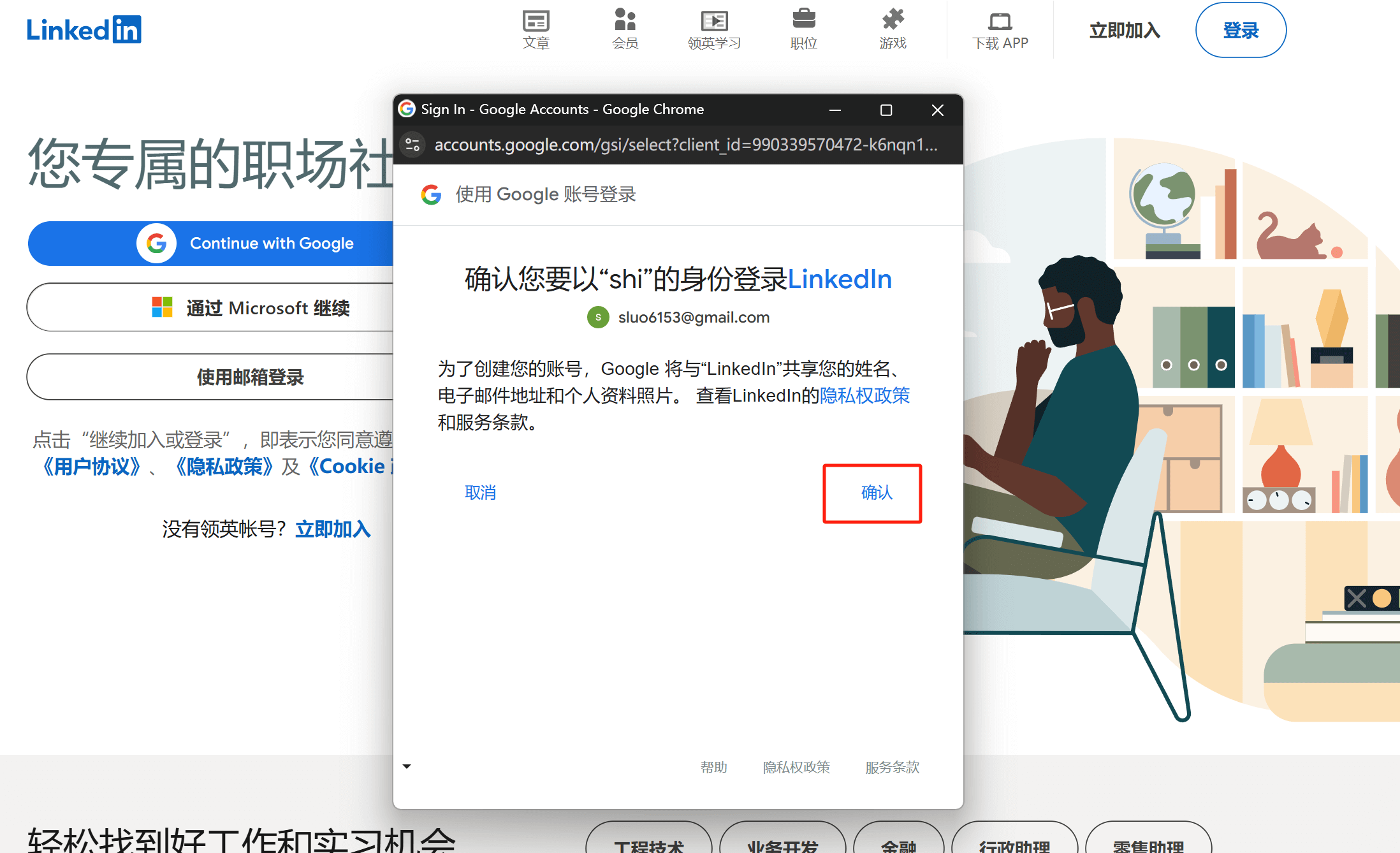
Comme illustré ci-dessus, cette étape demande à l’utilisateur de confirmer et d’autoriser l’utilisation de son compte Google pour se connecter à LinkedIn. Dans cette fenêtre, LinkedIn demande l’accès aux informations de votre compte Google afin d’établir l’association des comptes et permettre une connexion fluide. Vous devez cliquer sur le bouton « Confirmer » pour autoriser LinkedIn à utiliser votre compte Google à des fins d’authentification. Une fois l’autorisation accordée, le système vous guidera vers l’étape suivante pour finaliser la configuration ou la connexion du compte LinkedIn.
8、Huitième étape : saisie du nom de l’utilisateur lors de l’inscription à LinkedIn
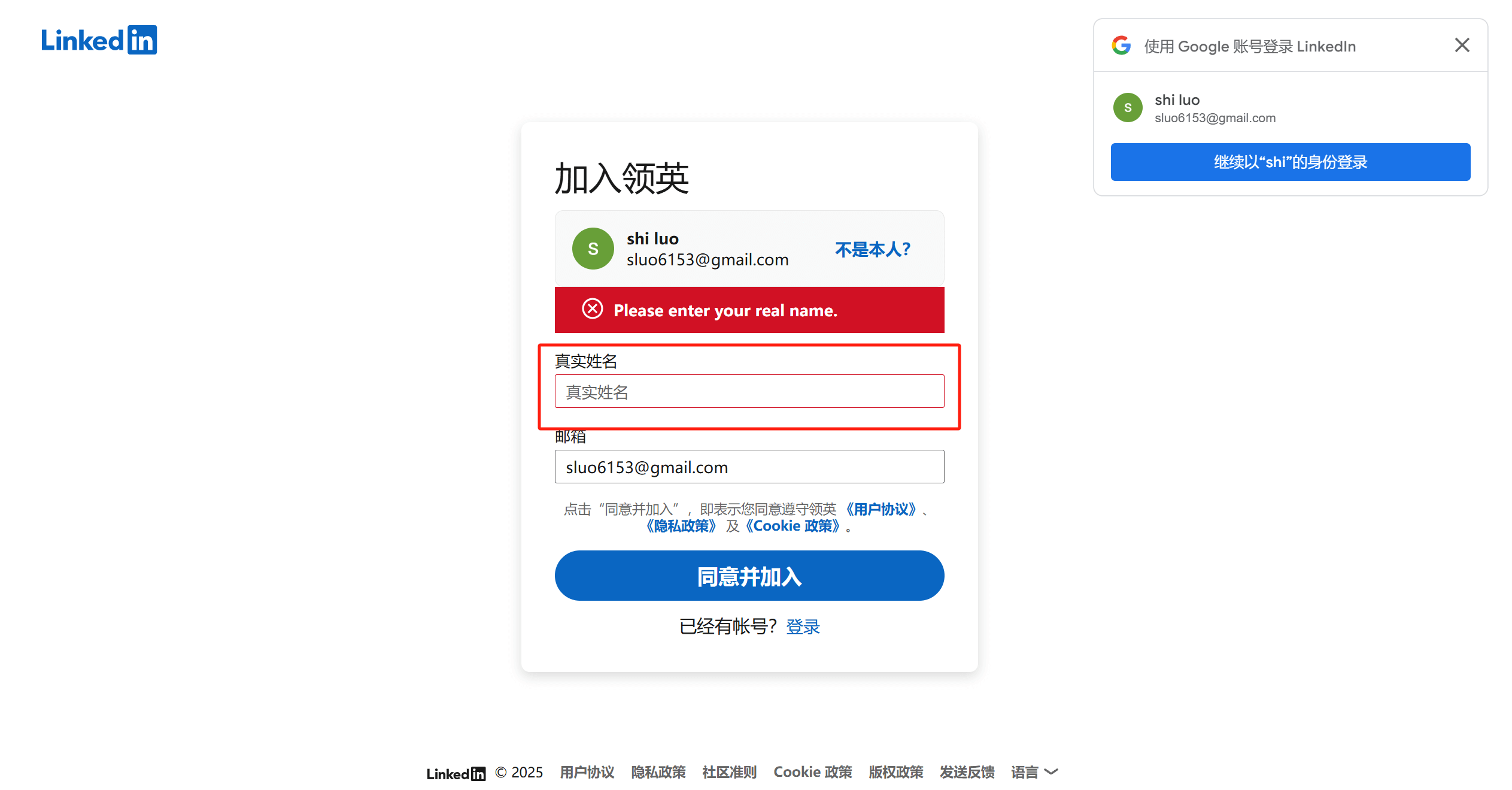
Après avoir terminé la vérification d’autorisation du compte Google, la page redirige vers l’interface « Rejoindre LinkedIn ». Sur ce formulaire, vous devez saisir votre nom réel afin de garantir l’authenticité et le caractère professionnel de votre compte LinkedIn. Une fois les informations saisies, cliquez sur le bouton « Accepter et rejoindre » pour poursuivre le processus de configuration du compte. Cette étape est cruciale dans la création du compte LinkedIn ; veiller à l’exactitude des informations saisies facilitera la complétion du profil ainsi que l’établissement du réseau social professionnel.
9、Étape 9 : effectuer la vérification humaine lors de la connexion à LinkedIn
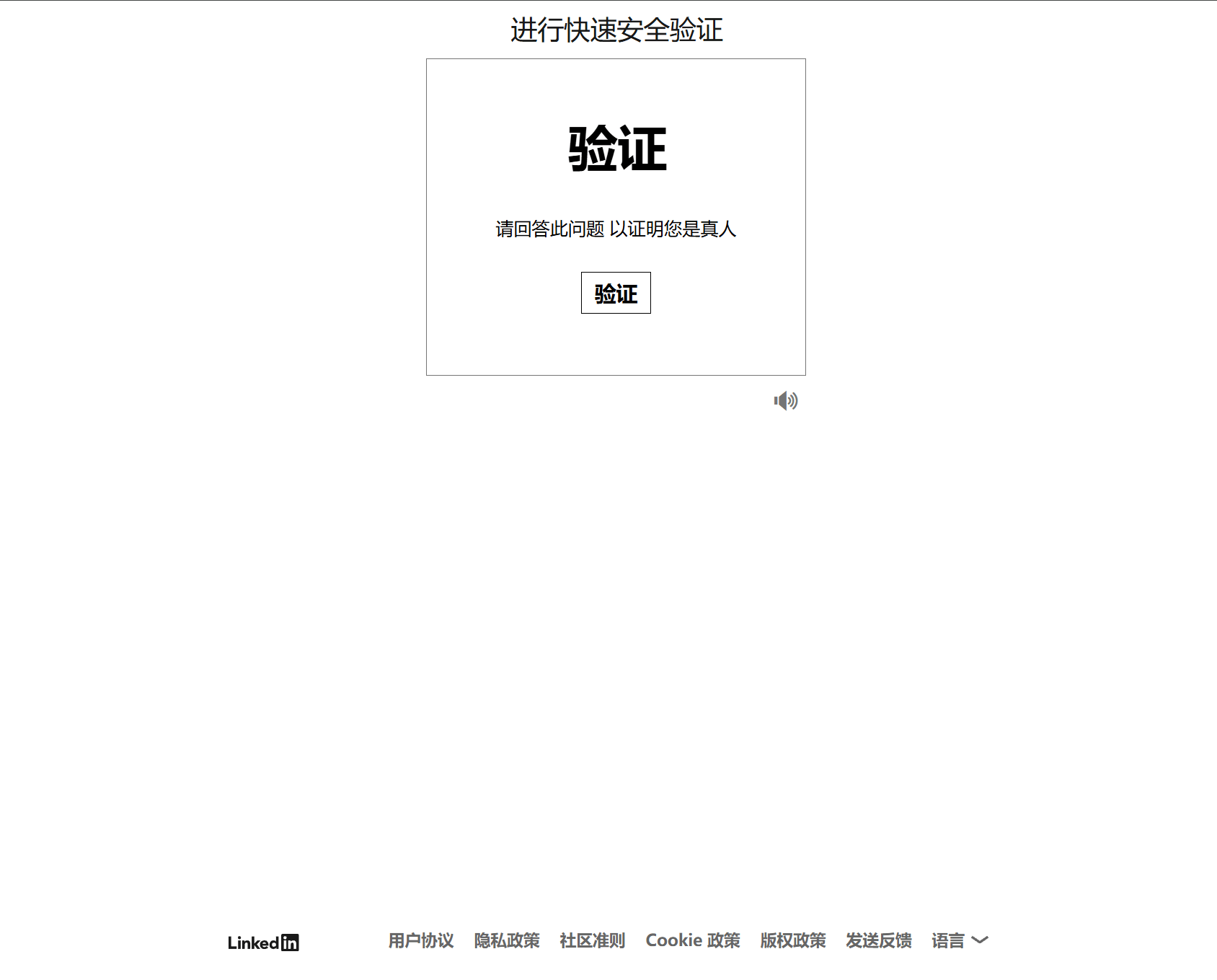
Comme illustré ci-dessus, à cette étape, LinkedIn utilise un mécanisme de vérification humaine pour s’assurer que l’action de connexion est bien effectuée par un utilisateur réel. En cliquant sur le bouton « Vérifier », la page redirige vers l’interface « Effectuer une vérification rapide et sécurisée ». Sur cette nouvelle page, suivez les instructions du système pour effectuer les actions de vérification requises et fournir les réponses correctes afin de valider votre identité et poursuivre la configuration initiale du compte LinkedIn.
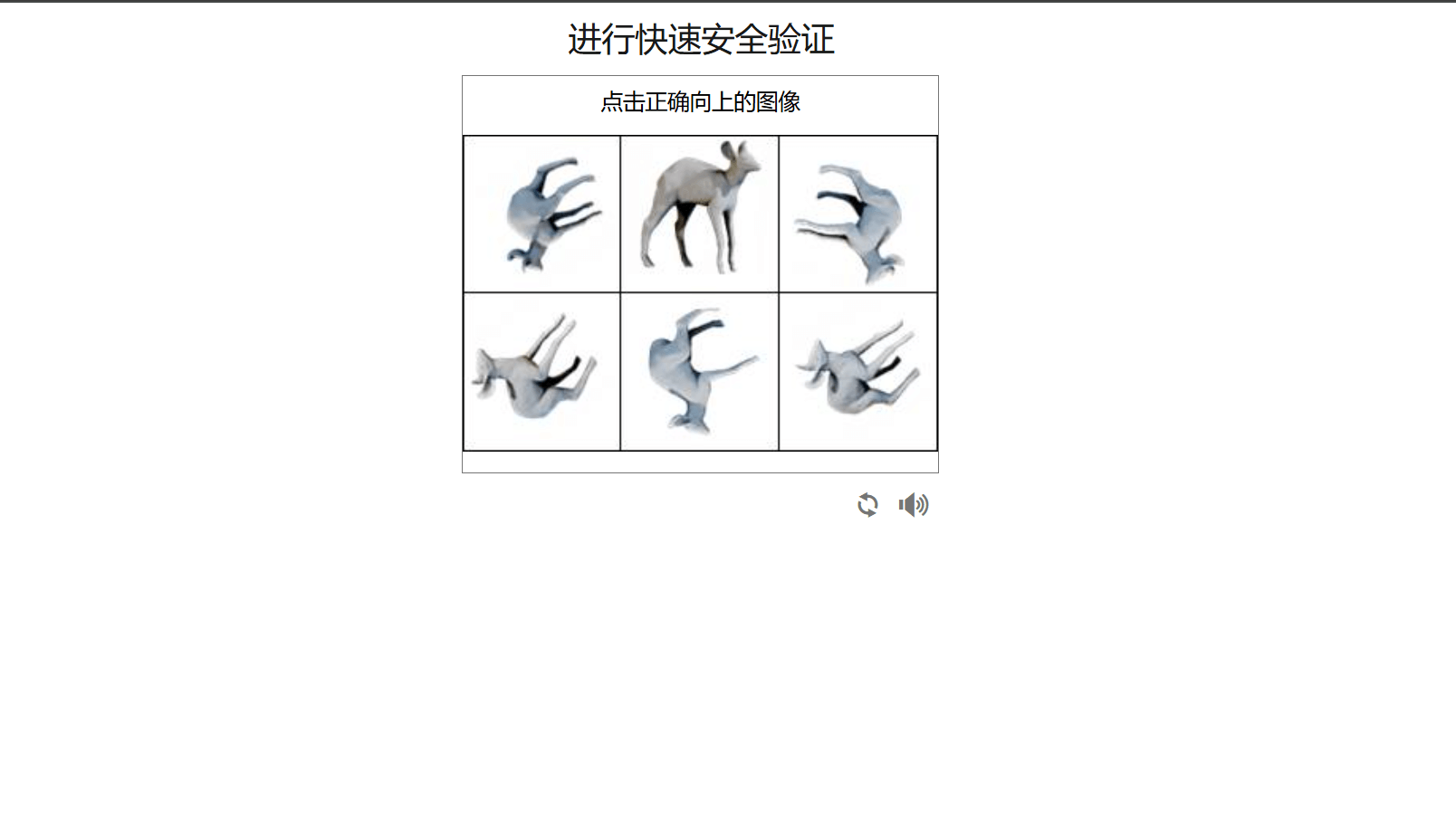
10、Étape 10 : définir la localisation de l’utilisateur LinkedIn
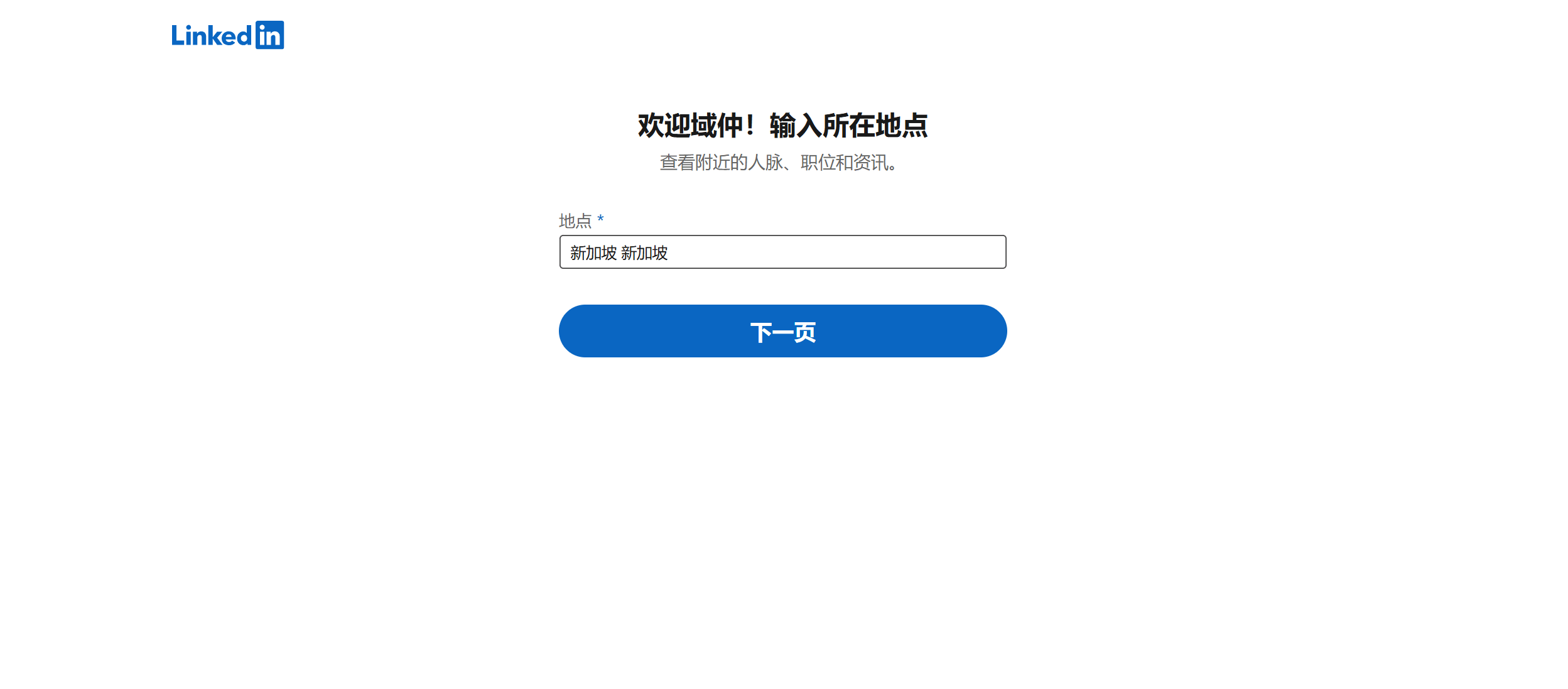
À cette étape, vous devez configurer les informations de localisation de votre compte LinkedIn. Suivez les instructions de la page pour sélectionner correctement votre pays/région dans le menu déroulant, et assurez-vous que les informations saisies sont exactes. Cette étape aide LinkedIn à vous recommander des offres d’emploi, du contenu et des connexions locales. Une fois le formulaire rempli, cliquez sur le bouton « Suivant » pour continuer le processus d’initialisation du compte.
11、Étape 11 : configurer le profil professionnel de l’utilisateur (poste le plus récent)
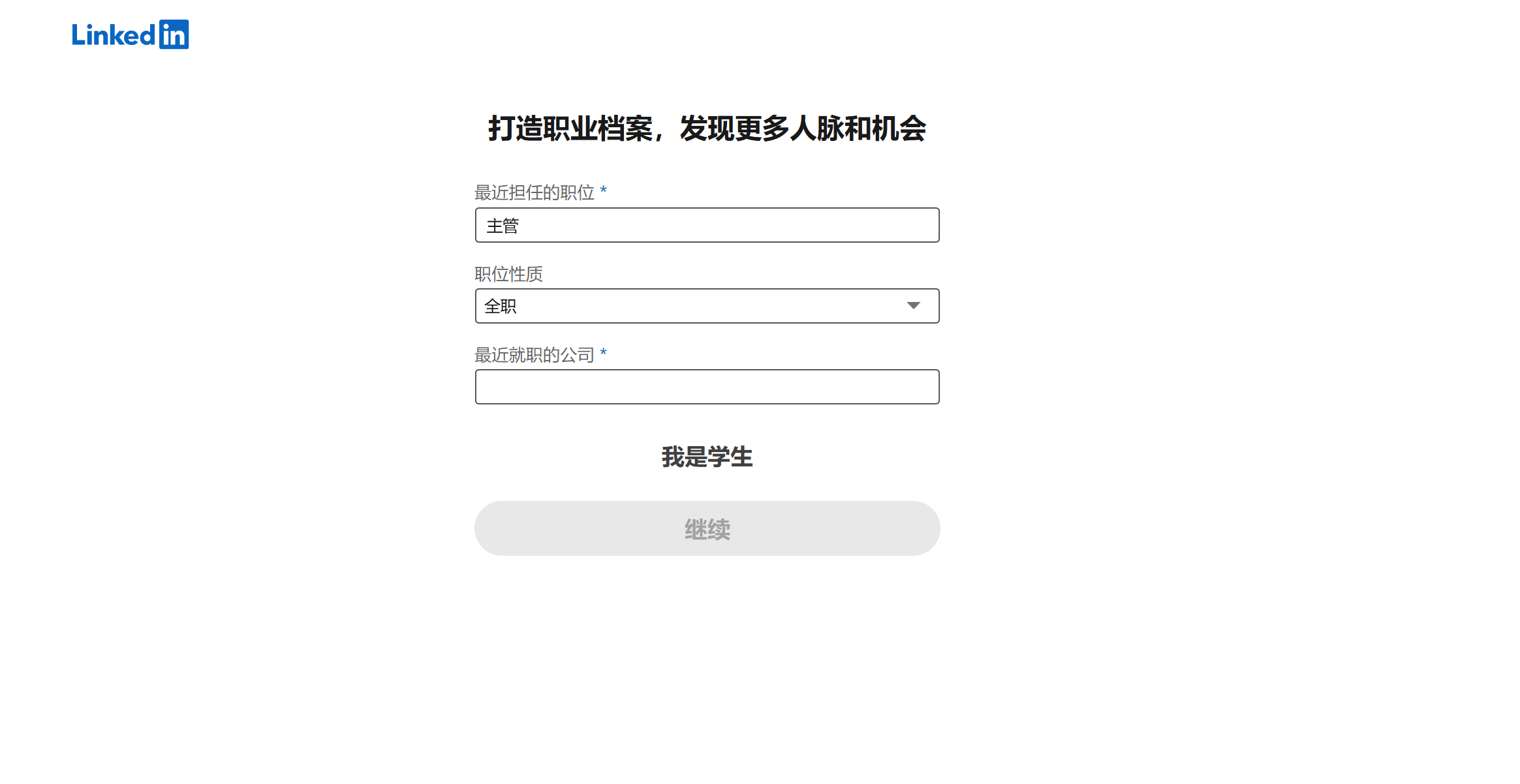
À cette étape, vous allez configurer les informations de profil professionnel de votre compte LinkedIn, notamment le poste que vous avez occupé récemment, la nature de l’emploi (temps plein ou temps partiel) et l’entreprise où vous avez travaillé récemment. Cette configuration permet de mettre en valeur vos compétences et votre expérience. En renseignant ces informations, vous pourrez présenter votre parcours professionnel à de potentiels employeurs ou partenaires, augmentant ainsi votre visibilité sur la plateforme. Une fois le profil professionnel complété, vous bénéficierez de plus de connexions sectorielles, d’opportunités et de recommandations de postes, tout en élargissant votre réseau et en rejoignant des communautés professionnelles. Après avoir terminé cette étape, cliquez sur le bouton « Suivant » pour continuer, le système vous guidera vers les étapes suivantes de l’optimisation de votre profil.
12、Étape 12 : définir le statut professionnel de l’utilisateur
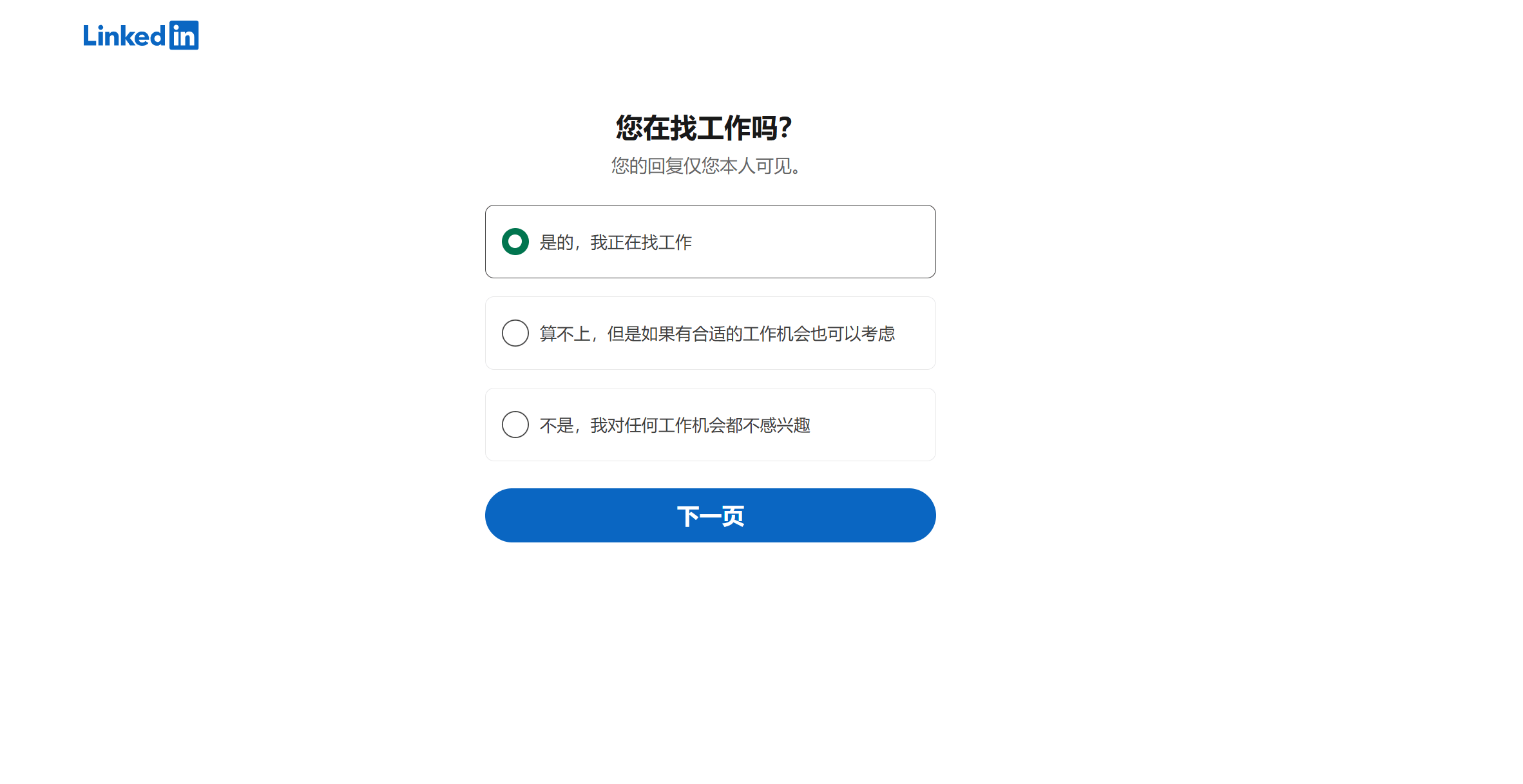
À cette étape, LinkedIn vous demandera de choisir votre statut professionnel parmi les trois options suivantes. Vous pouvez sélectionner celle qui correspond le mieux à votre situation, puis cliquer sur le bouton « Suivant » pour poursuivre le processus de configuration du compte :
- Je cherche activement un emploi : convient aux utilisateurs qui souhaitent trouver un nouveau poste rapidement. LinkedIn vous recommandera en priorité des offres pertinentes et facilitera votre découverte par les recruteurs.
- Pas forcément, mais je suis ouvert à de bonnes opportunités : convient aux utilisateurs actuellement en poste mais intéressés par de meilleures opportunités. LinkedIn pourra vous suggérer des postes potentiels selon votre secteur et vos expériences.
- Non, je ne suis pas intéressé par des opportunités professionnelles : convient aux utilisateurs qui ne cherchent pas à changer de poste. LinkedIn réduira les recommandations et les prises de contact de recruteurs, mais vous pourrez toujours utiliser la plateforme pour le réseautage et le développement professionnel.
13、Étape 13 : suggestions de contacts sur LinkedIn
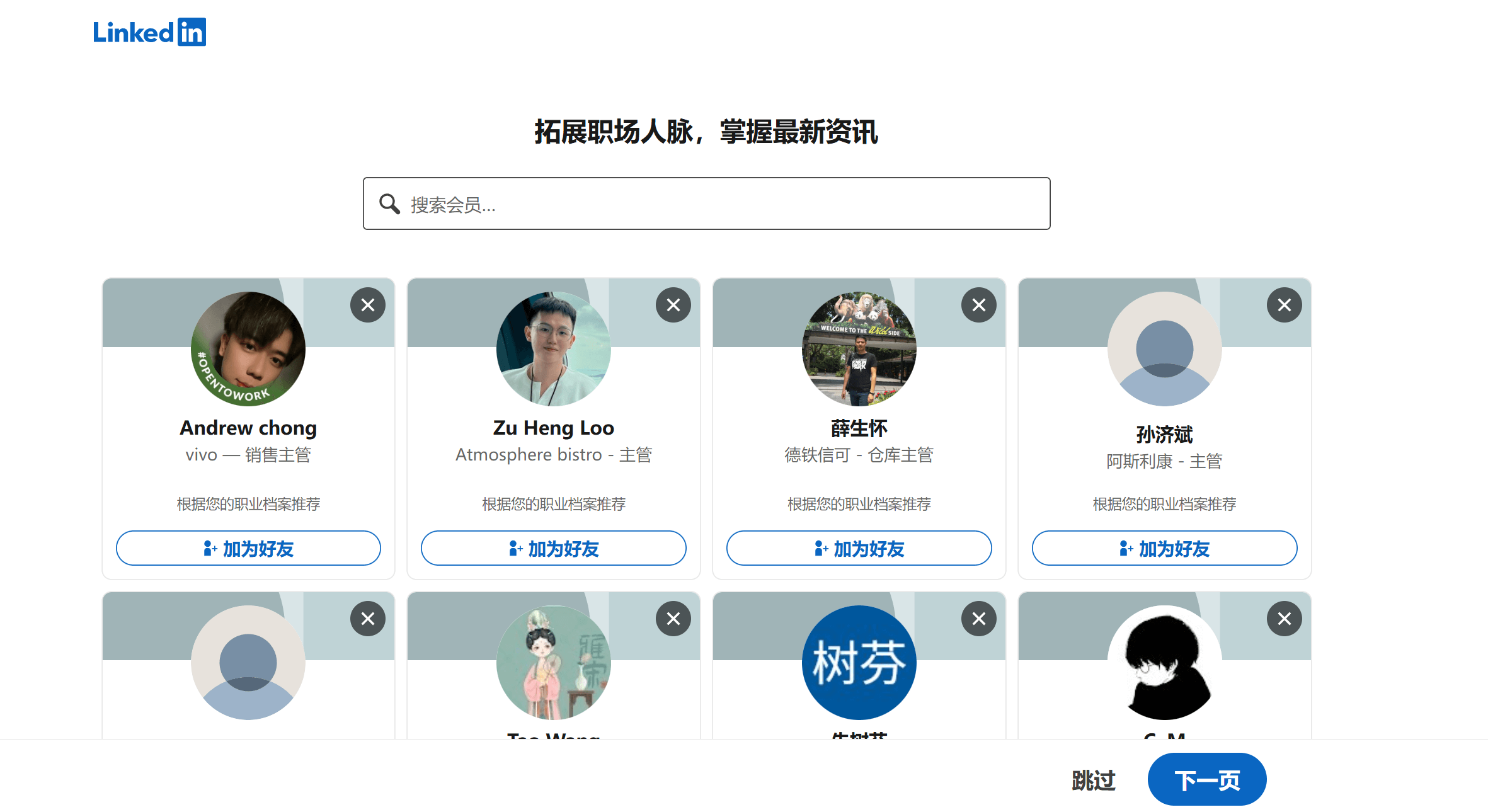
Après avoir terminé les étapes précédentes, vous accédez à la page des recommandations de contacts de LinkedIn. Sur la page « Développez votre réseau professionnel et restez informé des dernières actualités », LinkedIn vous proposera des utilisateurs que vous pouvez ajouter comme contacts, en se basant sur vos informations professionnelles, centres d’intérêt et contacts potentiels. Si vous ne souhaitez pas ajouter d’amis pour le moment, vous pouvez cliquer sur le bouton « Passer » et explorer votre réseau plus tard depuis la page d’accueil LinkedIn.
Sur la page « Développez votre réseau professionnel et restez informé des dernières actualités », vous pouvez :
- Parcourir la liste des utilisateurs recommandés : voir leurs noms, postes et informations d’entreprise.
- Cliquer sur le bouton “Ajouter en ami” : envoyer une demande de connexion pour élargir votre réseau professionnel.
- Utiliser la fonction de recherche : rechercher activement des collègues, amis ou experts de votre secteur et les ajouter comme contacts.
14、Étape 14 : suggestion de téléchargement de l’application LinkedIn

À cette étape, si vous utilisez un navigateur sur ordinateur pour vous inscrire et vous connecter à LinkedIn, le système affichera une fenêtre vous recommandant de télécharger l’application mobile LinkedIn. Cette suggestion vise à encourager les utilisateurs à installer LinkedIn sur leur téléphone afin d’y accéder à tout moment. Si vous n’avez pas encore téléchargé l’APP LinkedIn, vous pouvez utiliser l’appareil photo de votre téléphone pour scanner le QR code et procéder à l’installation. Cependant, cette procédure est valable uniquement dans un environnement réseau non restreint. En raison des limitations du réseau en Chine, si votre appareil n’est pas connecté à l’internet international, vous pourriez ne pas être en mesure d’accéder correctement au site LinkedIn ni à l’App Store pour effectuer le téléchargement. Si vous ne souhaitez pas installer l’application maintenant, vous pouvez cliquer directement sur le bouton « Suivant » pour continuer la configuration du compte.
15、Quinzième étape : suivre des entreprises et des membres
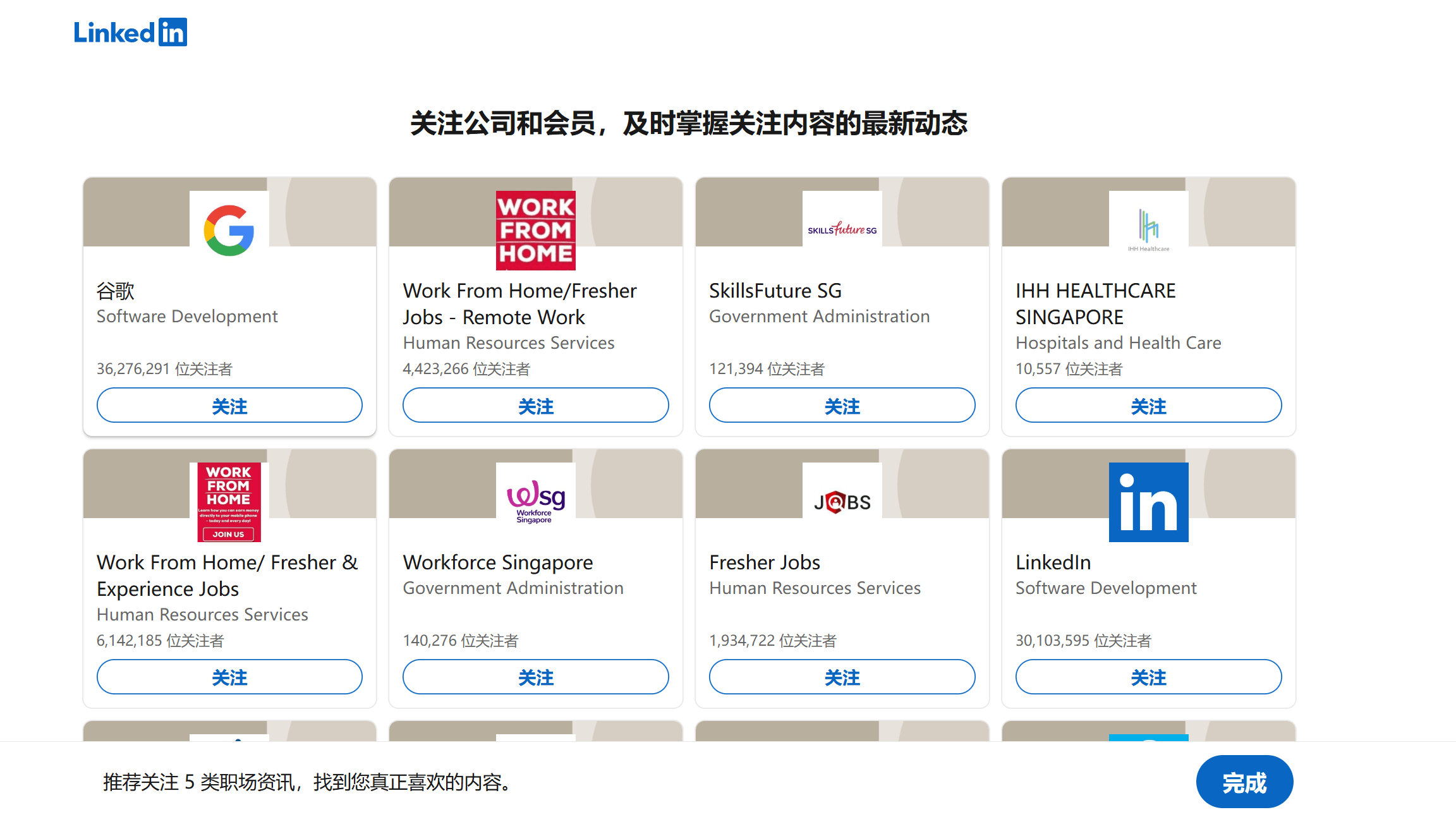
Comme illustré ci-dessus, à cette étape, LinkedIn vous proposera une sélection d’entreprises et de membres à suivre. Ces recommandations sont généralement liées à votre parcours professionnel, vos centres d’intérêt ou votre secteur d’activité. En les suivant, vous resterez informé des dernières actualités et évolutions de votre domaine. Cela vous aidera à élargir votre vision, rester proactif dans votre carrière et maintenir le contact avec des experts ou entreprises qui vous intéressent. Une fois vos choix effectués, cliquez sur le bouton « Terminer », et vous accéderez à votre page d’accueil LinkedIn.
16、Étape 16 : accès réussi à la page d’accueil du compte LinkedIn
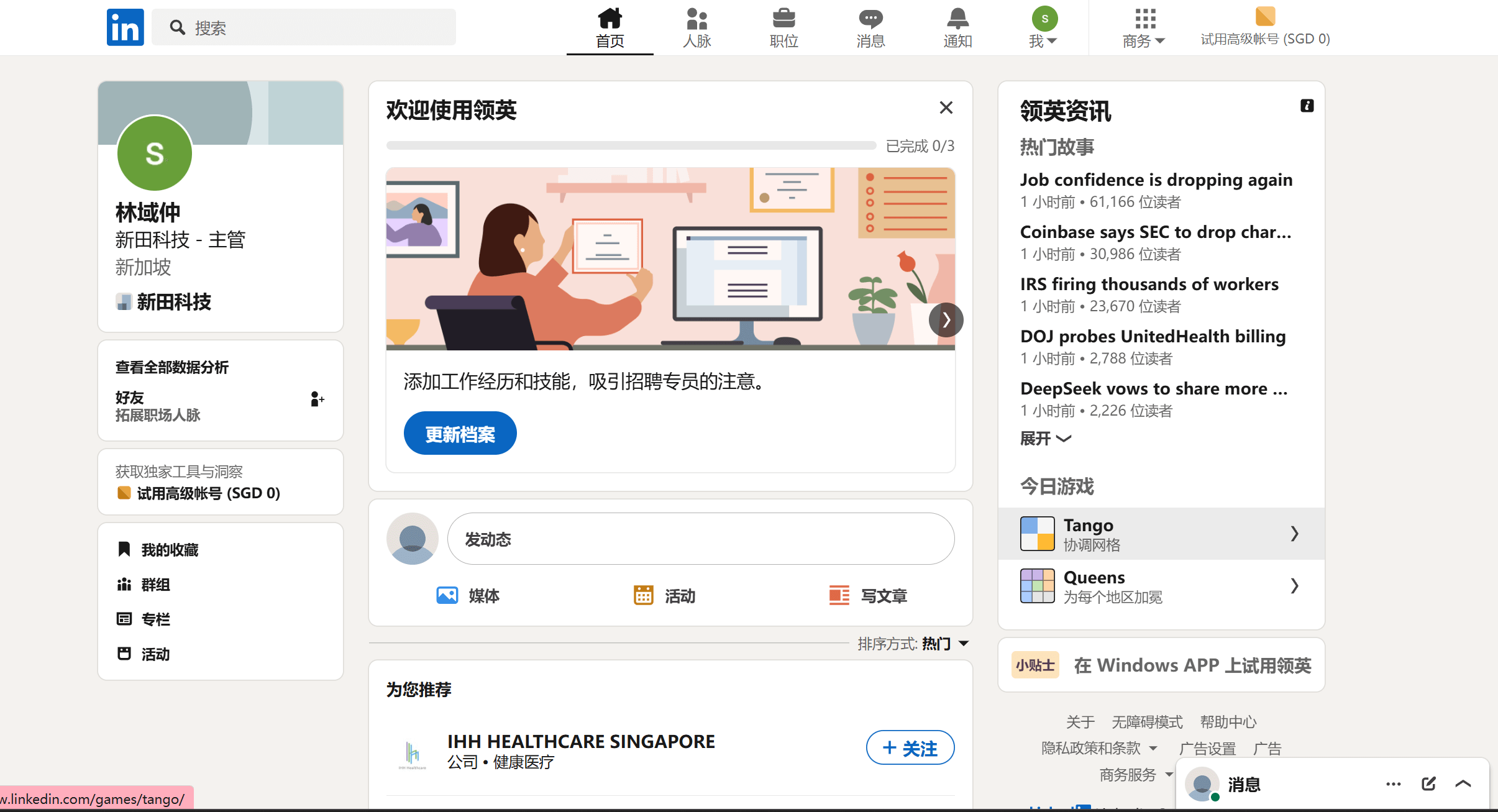
À ce stade, comme illustré ci-dessus, nous avons accédé avec succès à la page d’accueil de l’utilisateur LinkedIn, ce qui signifie que l’inscription et la connexion au compte LinkedIn via « Continuer avec Google » ont été effectuées avec succès. Sur la page d’accueil, vous pouvez enrichir votre profil personnel en renseignant des informations détaillées sur votre expérience professionnelle, votre formation, vos compétences, etc., afin de construire un profil professionnel plus complet. Par ailleurs, vous pouvez élargir votre réseau professionnel en recherchant des collègues, amis ou experts de votre secteur afin d’établir des connexions professionnelles utiles. En outre, LinkedIn propose une large gamme d’actualités sectorielles, d’offres d’emploi et de ressources d’apprentissage. Vous pouvez y explorer diverses opportunités de carrière, suivre des entreprises qui vous intéressent ou participer à des discussions professionnelles pour renforcer votre compétitivité.
Deux、Connexion et inscription à LinkedIn via Microsoft
« Continuer avec Microsoft » signifie utiliser un compte Microsoft pour s’inscrire ou se connecter à LinkedIn. Cette méthode suit globalement les mêmes étapes que l’utilisation d’un compte Google décrite précédemment. Après avoir cliqué sur ce bouton, une fenêtre de connexion s’affiche. Dans cette fenêtre, vous devez saisir votre compte Microsoft (comme une adresse Outlook ou un numéro de téléphone associé à un compte Microsoft), puis suivre les instructions pour effectuer la vérification d’identité et ainsi finaliser la connexion ou l’inscription à LinkedIn. Étant donné que LinkedIn appartient à Microsoft, l’utilisation d’un compte Microsoft permet non seulement une inscription rapide, mais aussi une meilleure intégration avec d’autres services Microsoft (tels que Office 365, Teams, etc.), offrant ainsi une expérience plus fluide à l’utilisateur. Si vous avez déjà utilisé ce type de connexion avec d’autres services compatibles avec les comptes Microsoft, cette procédure et son interface vous paraîtront très familières.
1、Étape 1 : sélectionner et cliquer sur le bouton « Continuer avec Microsoft »
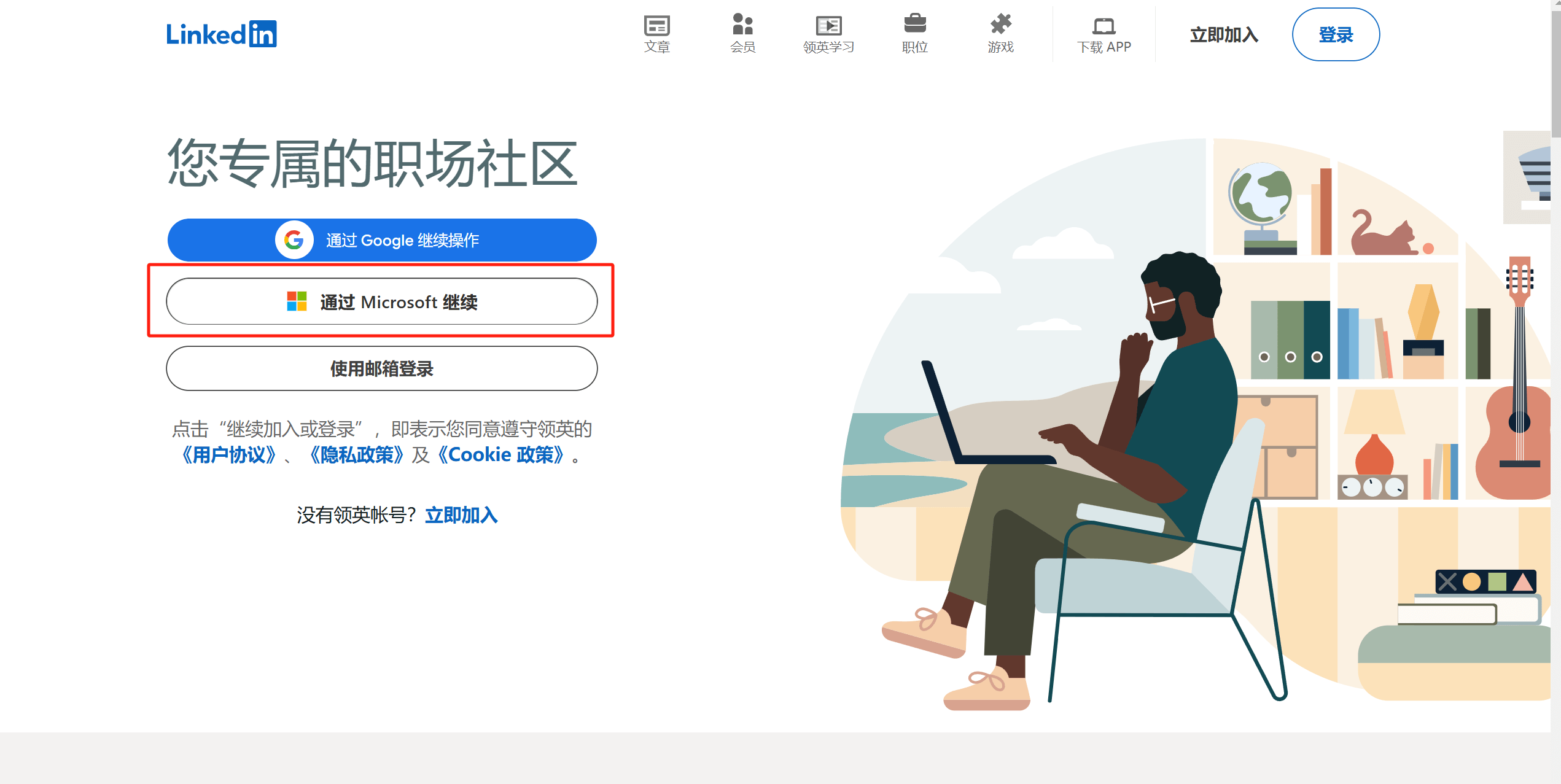
Ensuite, sur la page d’accueil de LinkedIn, cliquez sur le bouton « Continuer avec Microsoft » encadré en rouge sur l’image ci-dessus pour commencer le processus d’inscription et de connexion à LinkedIn avec un compte Microsoft.
2、Étape 2 : saisir le compte Microsoft utilisé pour se connecter ou s’inscrire sur LinkedIn
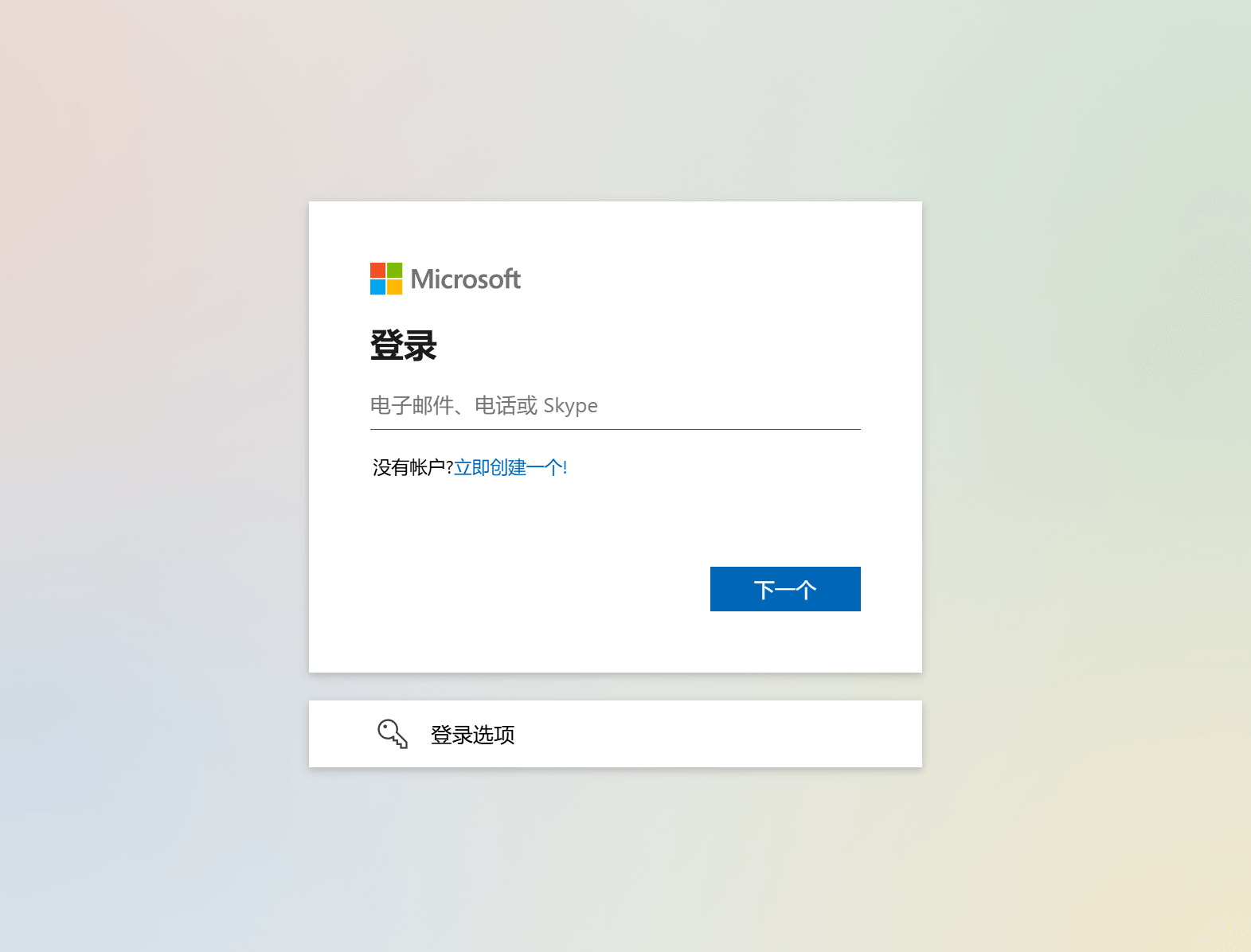
Comme illustré ci-dessus, il existe deux façons d’utiliser un compte Microsoft pour s’inscrire et se connecter à LinkedIn. Dans le champ de connexion, vous pouvez entrer soit une adresse Outlook, soit un numéro de téléphone enregistré auprès de Microsoft. Si l’ordinateur que vous utilisez fonctionne sous Windows, vous pouvez également cliquer sur l’option « Options de connexion » en bas pour vous connecter à l’aide de la clé de sécurité de votre appareil, ce qui est la méthode la plus pratique. En plus de la connexion via la clé de sécurité d’un appareil Windows, les « Options de connexion » permettent aussi d’utiliser GitHub pour se connecter. Pour cette démonstration, l’auteur a choisi la méthode traditionnelle de saisie du compte Microsoft. Une fois l’adresse saisie, cliquez sur le bouton « Suivant ».
3、Étape 3 : entrer le mot de passe du compte Microsoft
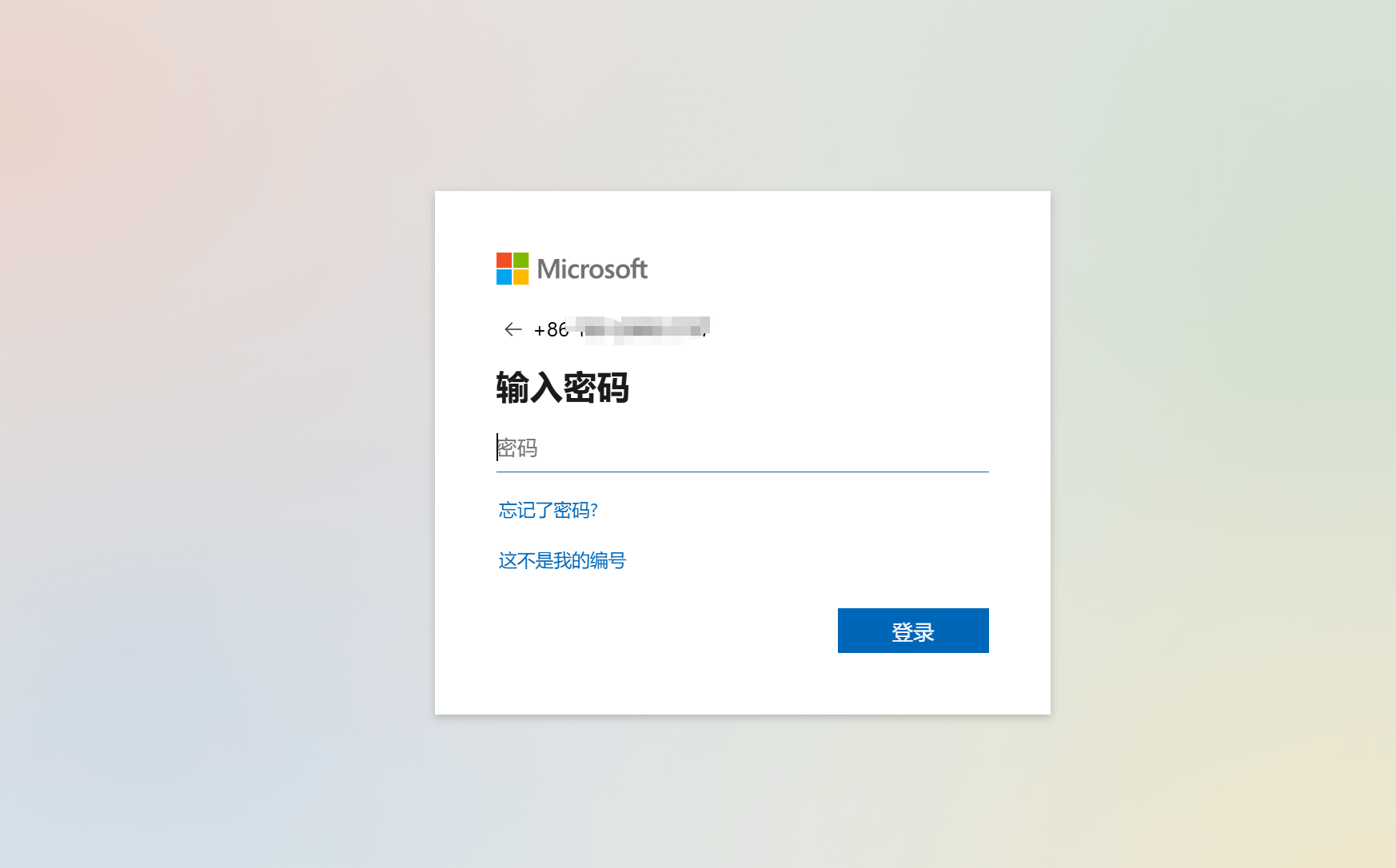
Comme illustré ci-dessus, après avoir saisi correctement le compte Microsoft utilisé pour l’inscription et la connexion à LinkedIn, il faut maintenant renseigner le mot de passe associé à ce compte Microsoft dans le champ prévu à cet effet. Cette étape permet de vérifier votre identité et de finaliser la connexion ou l’inscription via le compte Microsoft, afin d’accéder à la plateforme LinkedIn. Assurez-vous que le mot de passe est correct. Une fois le mot de passe saisi, cliquez sur le bouton « Se connecter » pour poursuivre les étapes suivantes de l’inscription.
4、Étape 4 : choisir de maintenir ou non la session ouverte sur LinkedIn
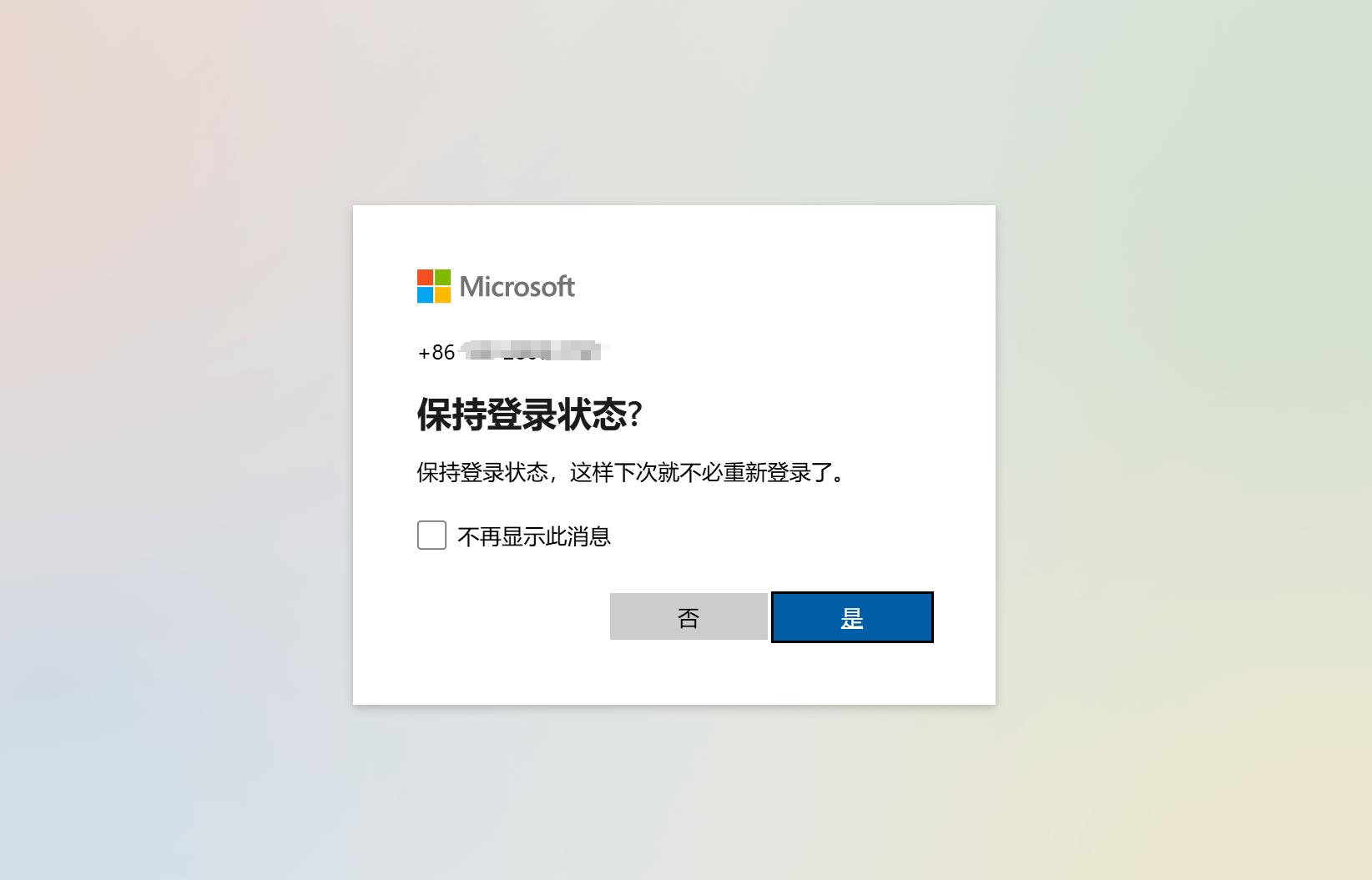
À cette étape, LinkedIn vous demande si vous souhaitez que votre session Microsoft reste connectée. Il s’agit d’une option : si vous cliquez sur le bouton « Oui », LinkedIn mémorisera l’état de connexion de votre compte Microsoft, ce qui vous évitera de saisir à nouveau votre mot de passe lors de votre prochaine visite. Cette option permet de simplifier l’accès et de gagner du temps. En cliquant sur « Non », il vous faudra saisir de nouveau votre mot de passe à chaque connexion, car LinkedIn ne retiendra pas votre session active. Choisissez l’option qui vous convient le mieux pour poursuivre le processus d’inscription ou de connexion.
5、Étape 5 : autoriser LinkedIn à accéder aux informations du compte Microsoft
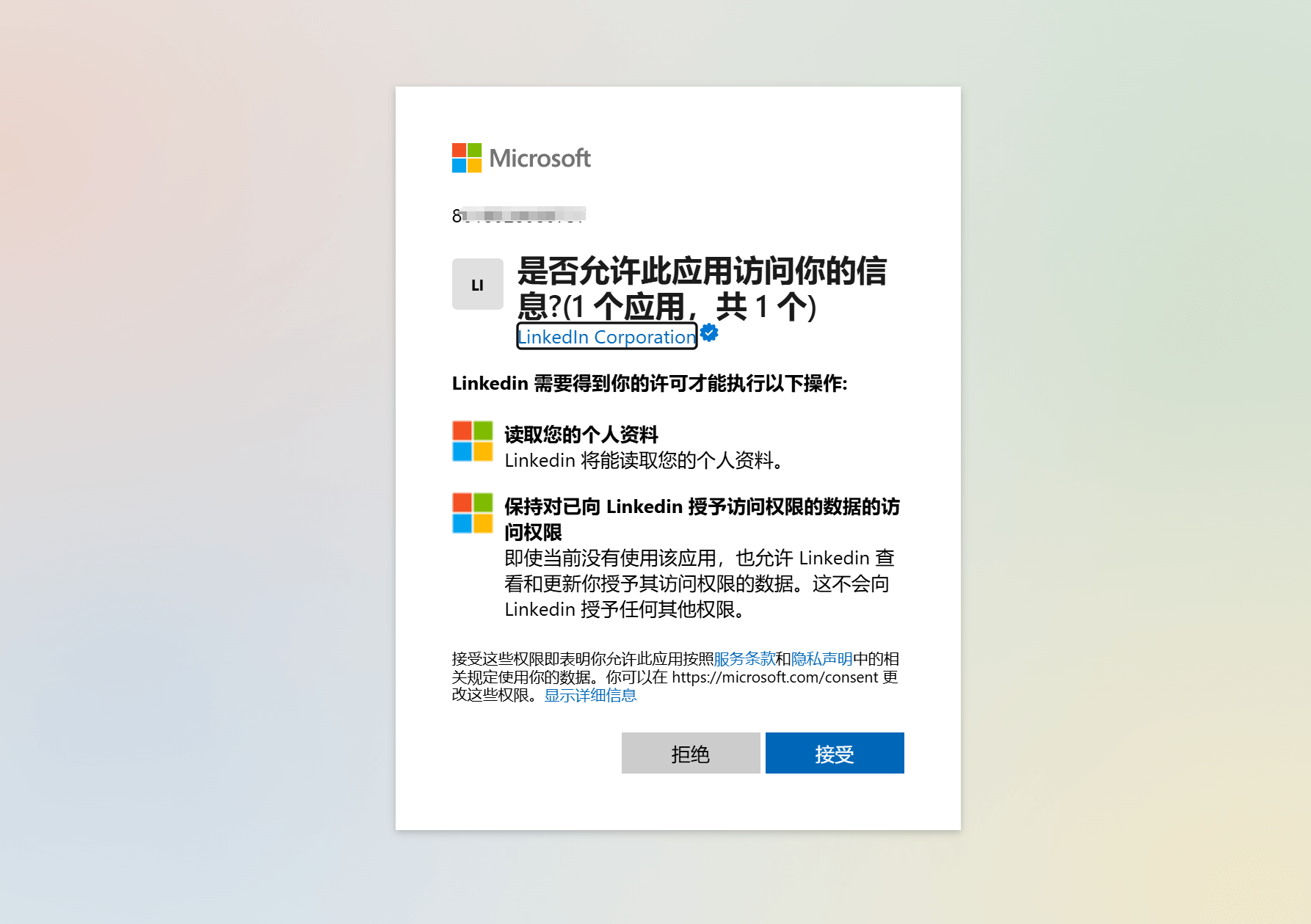
Comme montré ci-dessus, la fenêtre qui s’affiche actuellement sert à autoriser LinkedIn à accéder aux informations de votre compte Microsoft. Dans cette fenêtre, LinkedIn demande l’accès à certaines données de votre compte Microsoft pour permettre une connexion fluide et l'association des comptes. Cliquez sur le bouton « Accepter » pour autoriser LinkedIn à accéder aux informations de votre compte Microsoft et poursuivre le processus d’inscription ou de connexion. Une fois l’autorisation accordée, le système vous guidera vers l’étape suivante afin d’assurer une liaison correcte entre votre compte Microsoft et LinkedIn.
6、Étape 6 : accès à la page de connexion LinkedIn
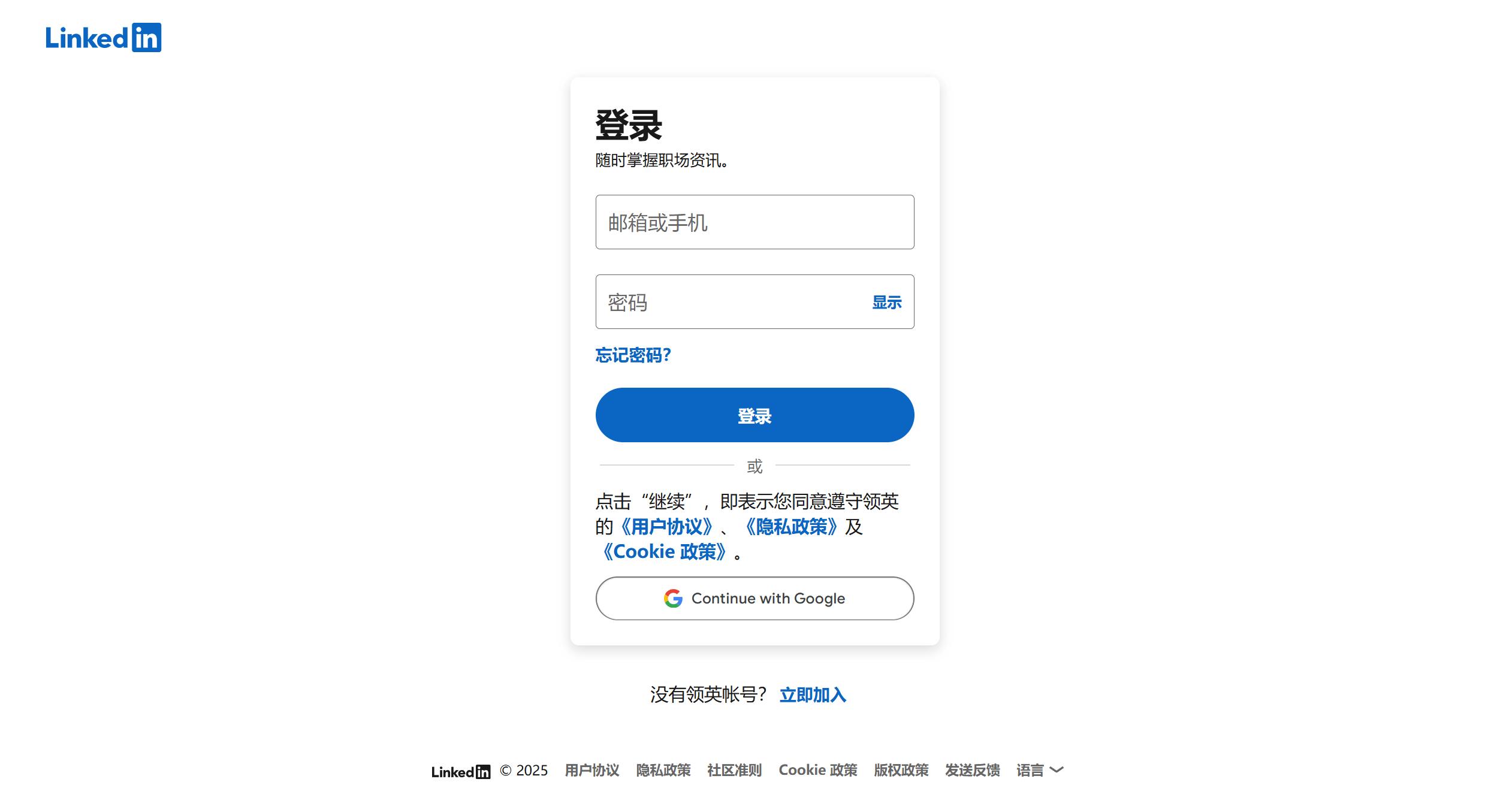
Lors de la création de ce tutoriel, l’auteur utilise généralement le mode navigation privée du navigateur pour éviter toute interférence avec les sessions de connexion habituelles. Comme l’auteur a choisi « Non » à l’étape « Souhaitez-vous rester connecté à LinkedIn avec le compte Microsoft », une page de connexion supplémentaire s’est affichée. Pour les utilisateurs effectuant une inscription normale, cette page peut ne pas apparaître ; dans ce cas, vous pouvez ignorer cette étape et passer directement à la suivante pour continuer le processus d’inscription ou de connexion au compte LinkedIn.
7、Étape 7 : passer par le processus de vérification de sécurité de LinkedIn
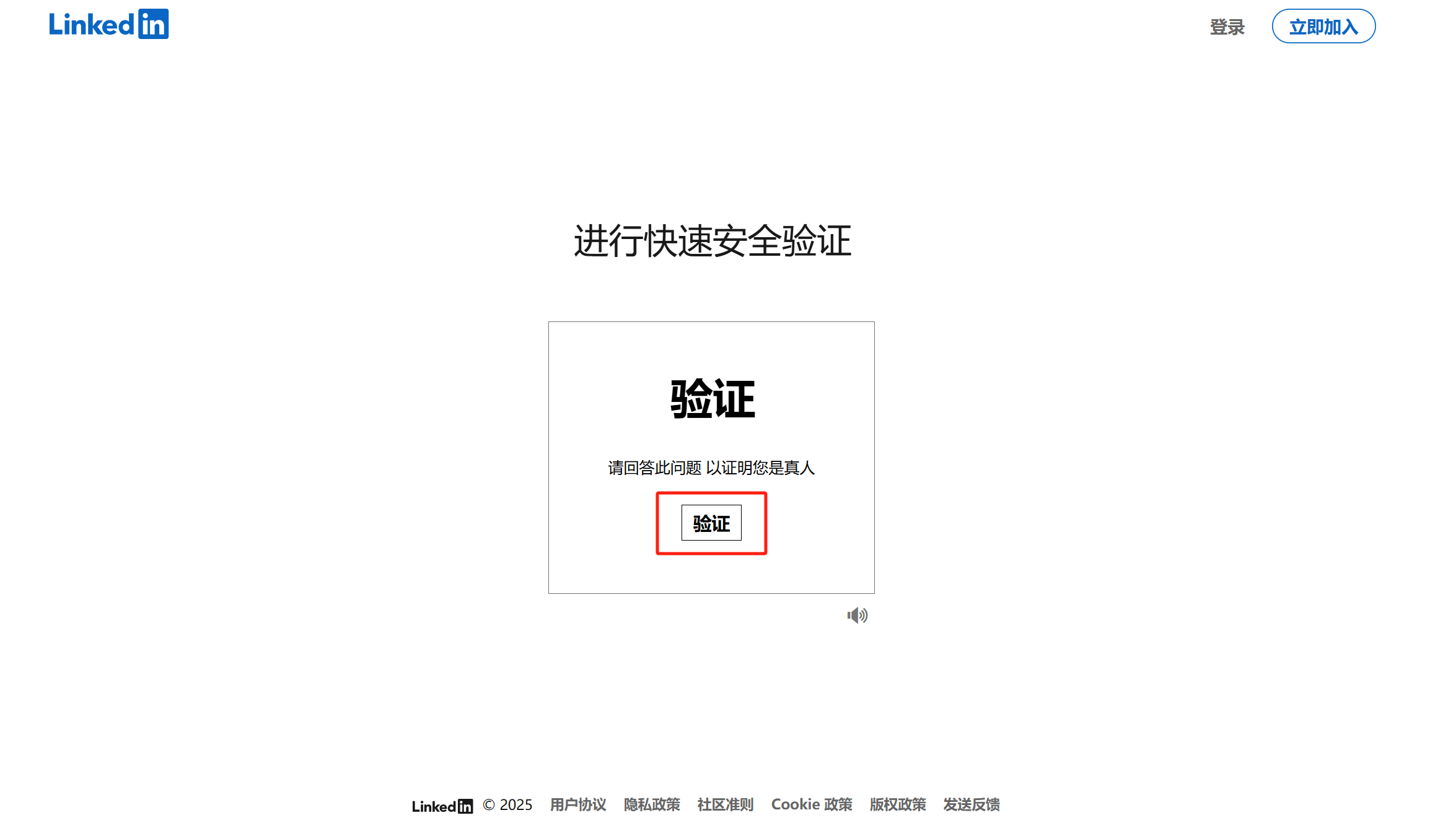
Comme indiqué ci-dessus, cette page sert de point d’entrée à la vérification de sécurité lors de la connexion à un compte LinkedIn. Il ne s’agit pas de la page de vérification en elle-même. En cliquant sur le bouton « Vérifier » affiché sur cette page, le système vous redirigera vers l’interface de vérification de sécurité, comme montré ci-dessous. Sur la page de vérification, vous devrez suivre les instructions et sélectionner les réponses appropriées pour terminer la vérification. Cette mesure vise à garantir que la connexion est effectuée par un utilisateur réel et à renforcer la sécurité du compte.
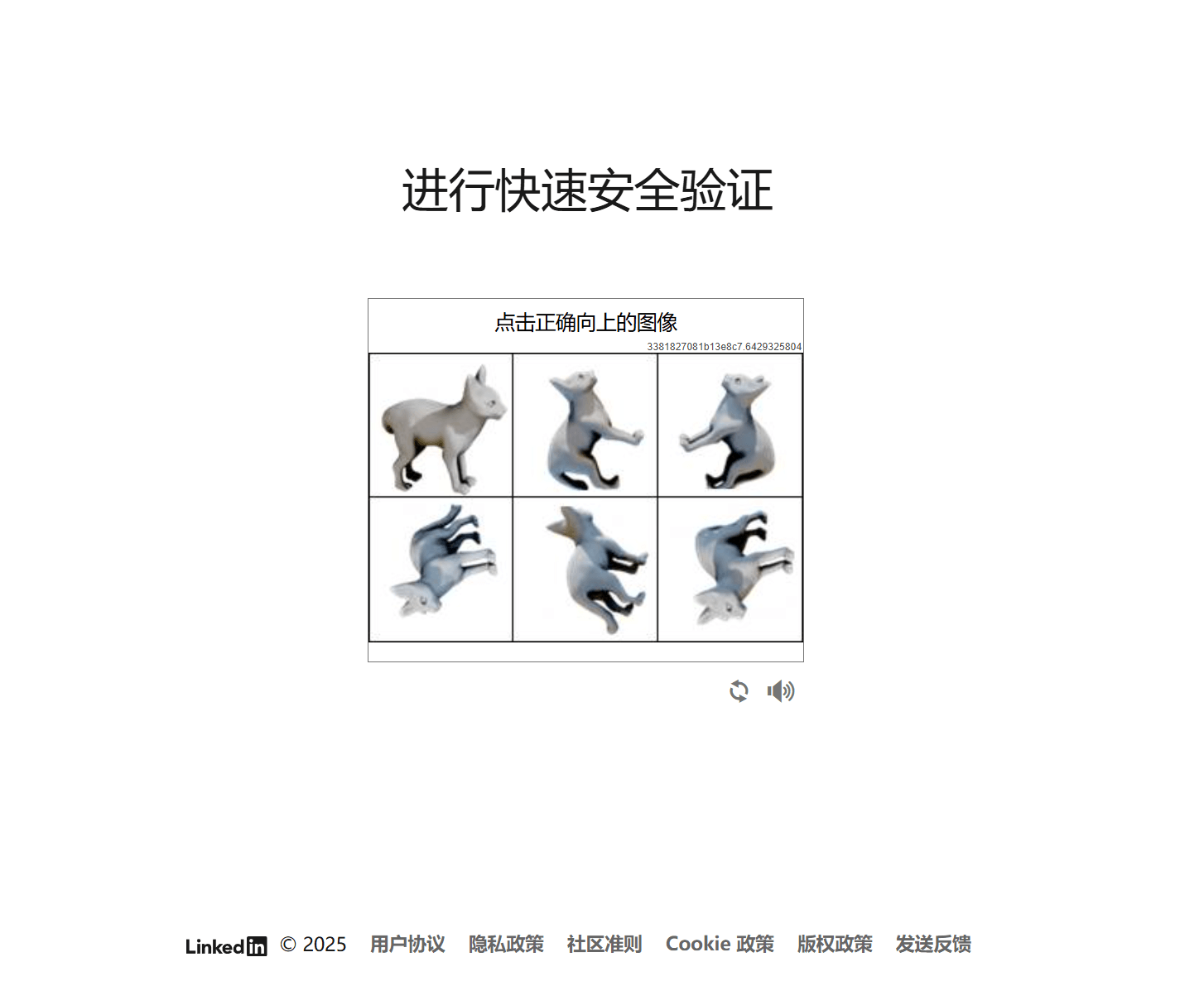
8、Étape 8 : configuration initiale du compte LinkedIn après l’inscription via Microsoft
Dans cette section « Inscription et connexion à LinkedIn via Microsoft », depuis la première étape jusqu’à la septième étape de vérification humaine décrite ci-dessus, nous avons terminé avec succès l’ensemble du processus d’inscription et de connexion à LinkedIn. Nous allons maintenant passer au paramétrage initial du compte LinkedIn. Il convient de noter que les étapes et le contenu de cette configuration initiale sont identiques à ceux décrits dans la première section « Connexion à LinkedIn via Google ». Par conséquent, l’auteur ne répétera pas ici les instructions détaillées. Le lecteur peut se référer à la section « Connexion à LinkedIn via Google » pour suivre les mêmes étapes et compléter le paramétrage initial de son compte LinkedIn.
Conclusion : « Méthode d’inscription et de connexion à LinkedIn (Tutoriel illustré pas à pas LinkedIn 2025) » est le sixième article de la série « Activation des plateformes et applications de réseaux sociaux internationaux » planifiée par Logic Digital Technology. Avant cela, nous avons publié des articles tels que « Tutoriel d’inscription à Twitter », « Inscription et connexion à YouTube », « Tutoriel d’inscription à Facebook », « Tutoriel d’inscription à un compte Instagram », « Tutoriel d’inscription à une boîte Gmail », offrant ainsi des instructions détaillées aux entreprises et particuliers souhaitant développer leur marché à l’international. Nous avons conçu cette série dans le but d’aider les nombreux professionnels nationaux qui exploitent ou envisagent d’exploiter un site indépendant à l’étranger, à construire un réseau de marketing numérique efficace, et à optimiser l’acquisition de trafic et les stratégies de vente de produits. En expliquant de manière systématique les méthodes d’inscription et d’utilisation des principales plateformes et applications sociales internationales, nous souhaitons offrir une voie claire aux acteurs du e-commerce transfrontalier, aux entreprises B2B et aux entrepreneurs individuels, pour s’intégrer plus facilement au marché mondial, promouvoir leur marque et acquérir des clients qualifiés.
Enfin, si votre objectif en vous inscrivant sur LinkedIn est de faire du marketing pour un site e-commerce transfrontalier, et que votre site indépendant est encore en phase de planification, que vous avez besoin de conseils professionnels en matière de design ou de développement de fonctionnalités, ou que vous souhaitez obtenir un devis pour le développement de votre projet, n’hésitez pas à contacter l’équipe de Logic Digital Technology. Logic Digital Technology est spécialisée dans la création de sites WordPress et le développement technique. Si vous avez besoin de confier la conception, le développement et la mise en œuvre de votre site indépendant, nous vous fournirons des solutions efficaces et professionnelles pour accompagner le succès de votre activité e-commerce transfrontalière.
Cet article est la propriété de Logic Digital Technology (SZLOGIC). Le partage à titre personnel est autorisé afin d’aider davantage d’utilisateurs ayant besoin de s’inscrire sur LinkedIn. Toute utilisation commerciale ou reproduction sans autorisation est strictement interdite.


























